Page 1

HP LaserJet 8000, 8000 N, 8000 DN
und HP Mopier 240 Drucker
Benutzerhandbuch
Page 2
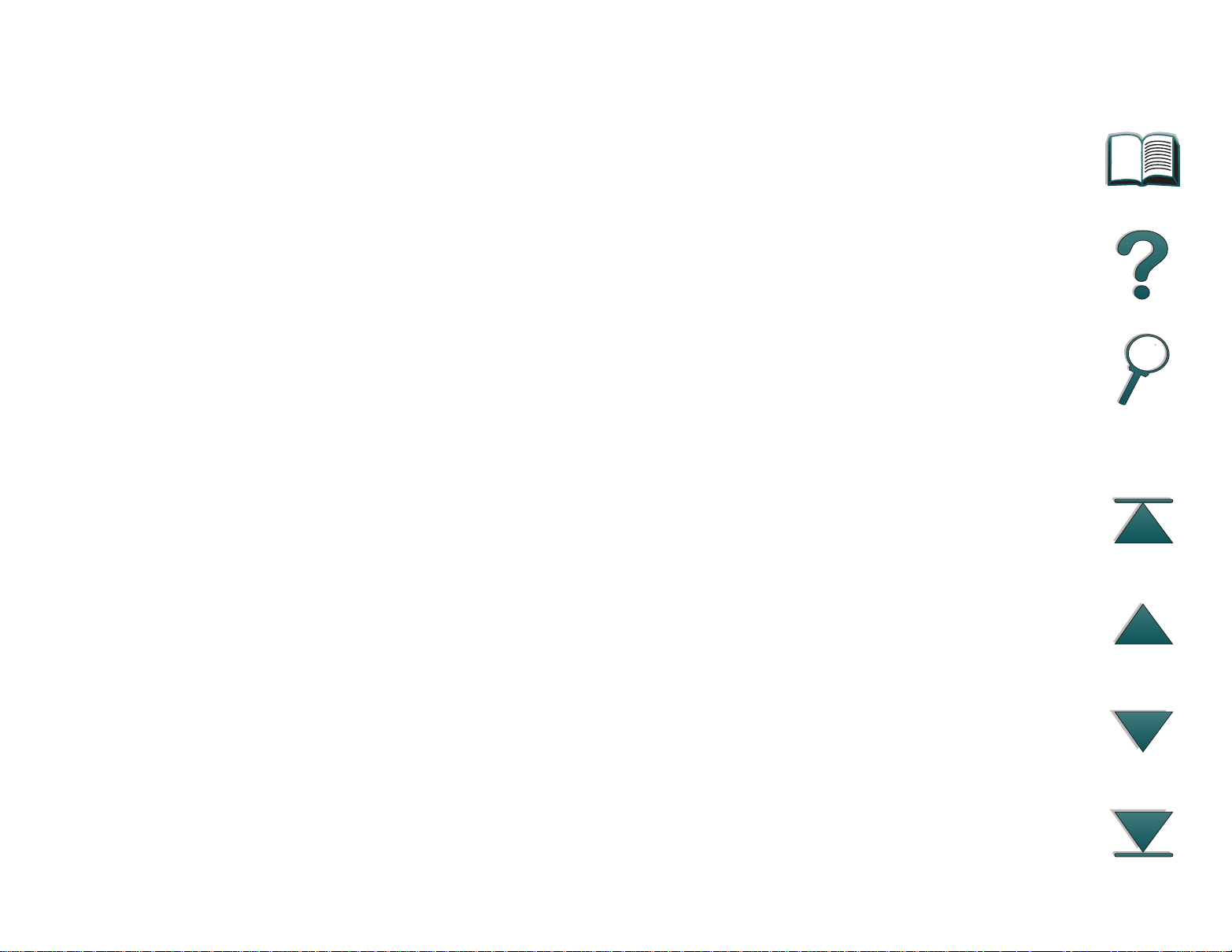
2
©
Copyright Hewlett-Packard Company 1998
Alle Rechte vorbehalten. Über den urheberrechtlich vorgesehenen Rahmen
hinausgehende Ver-vielfältigung, Bearbeitung
oder Übersetzung ohne vorherige schriftliche
Zustimmung verboten.
Handbuch-Teilenummer
C4085-91000
Teilebestellnummer
C4085-99004
Erste Ausgabe, Mai 1998
Gewährleistung
Änderungen in dieser Veröffentlichung sind
vorbehalten.
Hewlett-Packard erteilt keine
Gewährleistungen für dieses Material. DIES
GILT INSBESONDERE FÜR EINE MÖGLICHE
IMPLIZITE GEWÄHR-LEISTUNG EINER
HANDELSÜBLICHEN QUALI-TÄT UND
EIGNUNG FÜR EINEN BESTIMMTEN
ZWECK.
oder andere Schäden, die vorgeblich durch die
Auslieferung, Bereitstellung und Benutzung
dieses Materials entstehen.
Warenzeichen
PostScript ist ein Warenzeichen von Adobe
Systems Incorporated, das in bestimmten
Gebieten eingetragen sein kann.
Arial, Monotype und Times New Roman sind
in den USA eingetragene Warenzeichen von
Monotype Corporation.
CompuServe ist ein U.S.-Warenzeichen von
CompuServe, Inc.
Helvetica, Palatino, Times und Times Roman
sind Warenzeichen von Linotype AG und/oder
deren Tochtergesellschaften in den USA und
anderen Ländern.
Microsoft, MS Windows, Windows und
Windows NT sind in den USA eingetragene
Warenzeichen von Microsoft Corporation.
TrueType ist ein U.S.-Warenzeichen von Apple
Computer, Inc.
Hewlett-Packard übernimmt keine Haftung für
unmittelbare Schäden oder mittelbare
Schäden, zufällige Schäden, Folgeschäden
NERGY STAR
E
ist eine in den USA
eingetragene Dienstleistungsmarke der
Environmental Protection Agency„EPA“ der
USA.
Page 3

HP Kundenunterstützung
Vielen Dank für Ihren Kauf. Zusammen mit dem Produkt erhalten Sie eine
ganze Reihe von Unterstützungsdiensten von Hewlett-Packard und ihren
Partnern, damit Sie das gewünschte Ergebnis schnell und professionell
erzielen.
Online-Dienste: Mit Hilfe eines Modems können Sie diese Informationsdienste
24 Stunden am Tag erreichen:
World Wide Web Adressen - Druckertreiber, aktualisierte HP Druckersoftware
sowie Produkt- und Unterstützungsinformationen können unter den folgenden
Adressen abgerufen werden:
Nordamerika http://www.hp.com
Europa http://www2.hp.com
3
Druckertreiber sind über die folgenden Adressen erhältlich:
in Japan ftp://www.jpn.hp.com/drivers
in Korea http://www.hp.co.kr
in Taiwan http://www.hp.com.tw
oder von der okalen
WWW-Seite für Treiber http://www.dds.com.tw
Page 4

HP Bulletin Board-Dienste - Über unseren elektronischen BBS-Ser vice können
Sie mühelos HP Druckertreiber, aktualisierte HP Druckersoftware, Produktinformationen sowie auch Tips für die Fehlersuche herunter laden. Stellen Sie
Ihre Kommunikationssoftware auf N,8,1 ein, und wählen Sie dann eine der
nachstehend aufgeführten Nummer n.
Australien (61) (3) 9890-0276
Belgien 32 (0)2 778 38 19
China (86) (10) 6261-4172
Dänemark 45 (0) 45 991 905
Finnland 358 (0)9 887 221 251
Großbritannien und Irland 44 (0) 1344 360 880
Korea +82 2 01410 HITEL/GO HPK
+82 2 01421 CHOLIAN/GO HPK
Neuseeland (64) (9) 356-3660
Niederlande 31 (0) 495 546909
Norwegen 47 22 735697
Österreich 43 (0)1 866 8920
Portugal 351 (0)1 4417232
Schweiz 41 (0) 6 28897988
Taiwan (886) (2) 923-3233
USA und Kanada (1) (208) 344-1691
4
America Online - Über America Online/Ber telsmann können Sie in
Frankreich, Deutschland, Großbritannien und den USA Druckertreiber,
aktualisierte HP Dr uckersoftware und Unterstützungsdokumente für HP
Produkte herunterladen. Sie brauchen nur das Schlüsselwort „HP“ einzugeben
Page 5
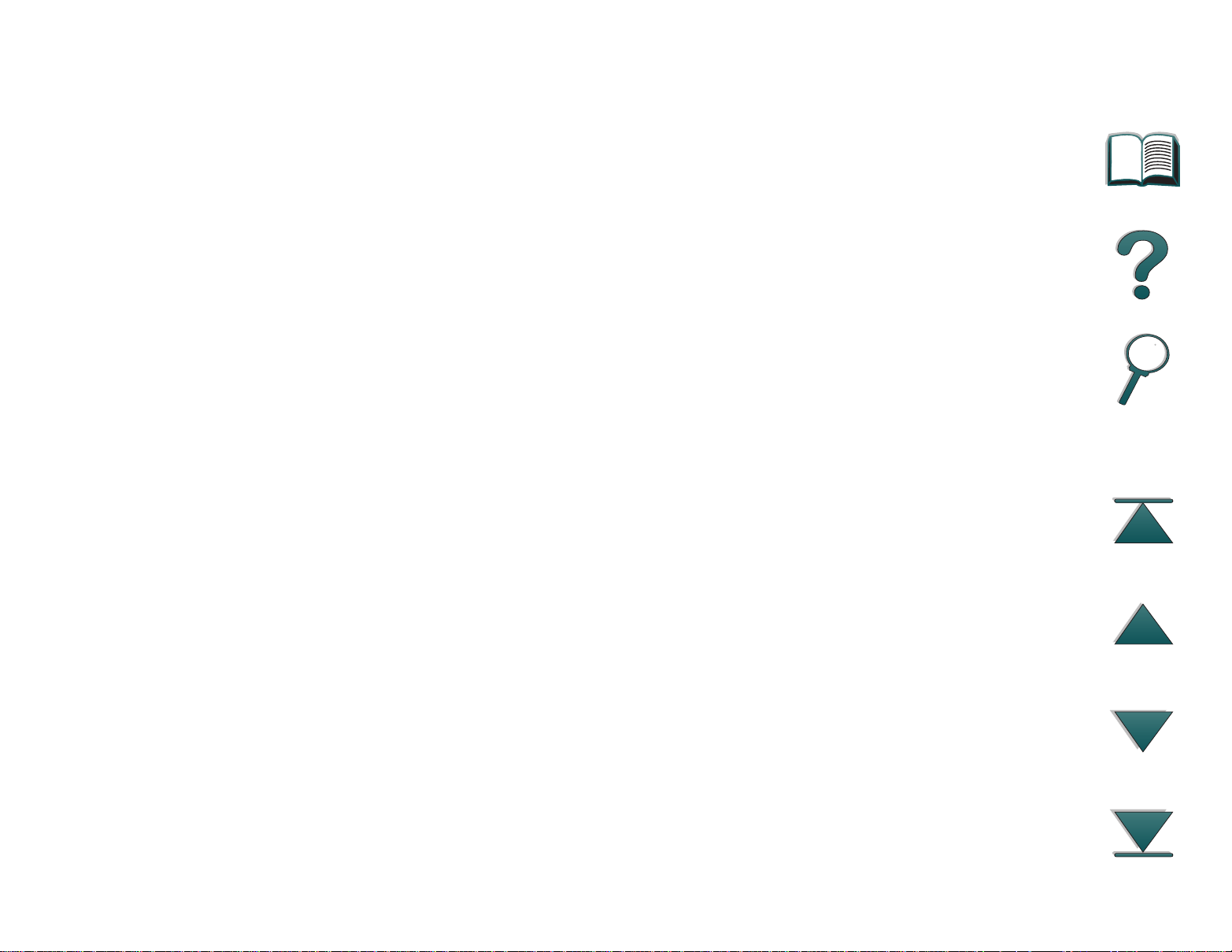
und schon beginnt die HP Tour. Oder rufen Sie uns in den USA unter
1-800-827-6364 (Vorzugskunden-Nr. 1118) an, um zu abonnieren. Die entsprechenden Telefonnummern für Europa sind nachstehend aufgeführt:
Deutschland 0180 531 31 64
Frankreich ++353 1 704 90 00
Großbritannien 0800 279 1234
Österreich 0222 58 58 485
Schweiz 0848 80 10 11
CompuServe - Druckertreiber, aktualisierte HP-Druckersoftware und inter-
aktiven Informationsaustausch mit anderen Mitglieder n finden Sie in den HPBenutzerforen von CompuServe (GO HP). Oder wählen Sie in den USA die
Telefonnummer 1-800-524-3388, und fragen Sie nach dem Kundendienstvertreter Nr. 51, um diesen Service zu abonnieren. (CompuServe ist
auch in Großbritannien, Frankreich, Belgien, der Schweiz, Deutschland und
Österreich verfügbar.)
5
Software-Dienstprogramme und elektronische Informationen für die USA und
Kanada:
Telefon: (1) (970) 339-7009
Anschrift: Hewlett-Packard Co.
P.O. Box 1754
Greeley, CO 80632
USA
Fax: (1) (970) 330-7655
Page 6

Asien-Pazifikraum:
Wenden Sie sich an Fulfill Plus unter der Nummer (65) 740-4477 (Hong Kong,
Indonesien, Philippinen, Malaysia oder Singapur). Rufen Sie in Korea die
Nummer (82) (2) 3270-0805 oder (82) (2) 3270-0893 an.
Australien, Neuseeland und Indien:
Rufen Sie in Australien und Neuseeland die Nummer (61) (2) 565-6099 an.
Rufen Sie in Indien die Nummer (91) (11) 682-6035 an.
Europäisches Englisch:
Wählen Sie in Großbritannien (44) (142) 986-5511. In Irland und außerhalb
Großbritanniens wählen Sie (44) (142) 986-5511.
6
Direktbestellung von HP für Zubehör und Verbrauchsmaterialien:
Rufen Sie 1-800-538-8787 (in den USA) oder 1-800-387-3154 (in Kanada) an.
HP CD zur Unterstützungshilfe:
Dieses Unterstützungswerkzeug bietet ein umfassendes Online-Informationssystem. Sie erhalten technische und Geräteinformationen zu HP-Produkten.
Diesen vierteljähr lichen Dienst können Sie abonnieren; rufen Sie dazu in den
Page 7

USA oder Kanada die Nummer 1-800-457-1762 an. Rufen Sie in Hong Kong,
Indonesien, Malaysia oder Singapur Fulfill Plus unter der Nummer
(65) 740-4477 an.
HP-Kundendienstinformationen:
Anschriften von autorisierten HP-Händler n erfahren Sie unter der Rufnummer
(1) (800) 243-9816 (USA) oder (1) (800) 387-3867 (Kanada).
HP-Wartungsverträge:
Wählen Sie (1) (800) 835-4747 (USA) oder (1) (800) 268-1221 (Kanada).
Extended Service 1-800-446-0522
HP FIRST: Das HP FIRST-Fax enthält detaillier te Informationen zur
Fehlerbehebung bei üblichen Softwareanwendungen sowie Fehlerbehebungshinweise für Ihr HP-Produkt. Sie können von einem beliebigen Tonwahltelefon
aus anrufen und bis zu drei Dokumente pro Anruf anfordern. Diese Dokumente
werden dann umgehend an das Faxgerät Ihrer Wahl geschickt.
7
Australien (61) (3) 9272-2627
Belgien (Französisch) (32) (2) 0800-17043
Belgien (Niederländisch) (32) (2) 0800-11906
China (86) (10) 6505-5280
Dänemark (45) 8001-0453
Deutschland (49) (13) 081-0061
Page 8
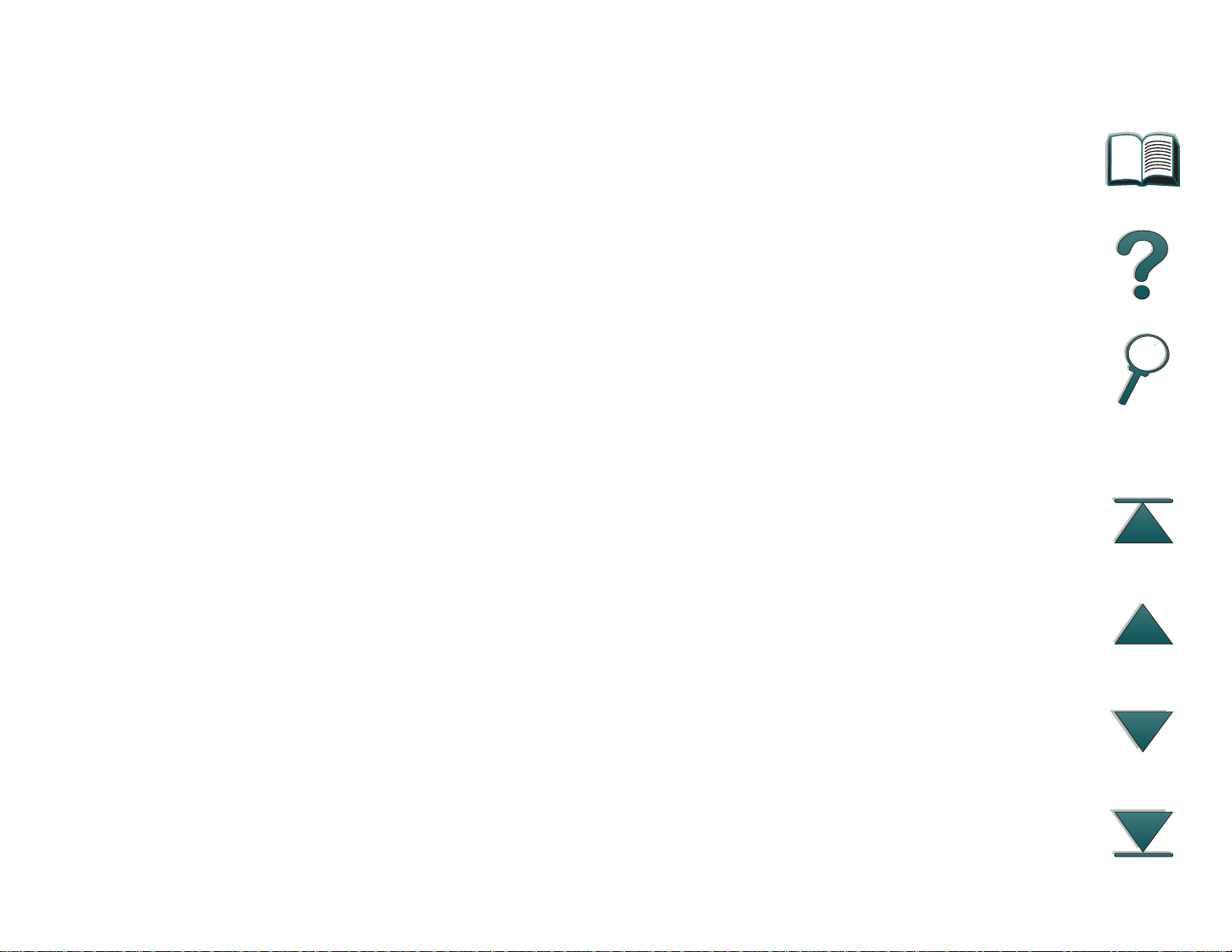
Englisch (31) (20) 681-5792
(außerhalb Großbritanniens)
Finnland (358) (9) 0800-13134
Frankreich (33) (01) 43-62-3444
Großbritannien (44) (134) 0800-960271
Hong Kong (852) 2506-2422
Indien (91) (11) 682-6035
Indonesien (62) (21) 352-2044
Italien (39) (2) 1678-59020
Japan (81) (3) 3335-8622
Kanada (1) (800) 333-1917
Korea (82) (2) 769-0543
Malaysia (60) (3) 298-2478
Neuseeland (64) (9) 356-6642
Niederlande (31) (20) 0800-222420
Norwegen (47) 800-11319
Österreich (43) (1) 0660-8128
Philippinen (63) 291-7951
Portugal (351) (1) 0505-313342
Schweden (46) (2) 079-5743
Schweiz (Deutsch) (41) (1) 0800-551527
Schweiz (Französisch) (41) (1) 0800-551526
Singapur (65) 275-7251
Spanien (34) 900-993123
Taiwan (886) (2) 719-5589
Thailand (66) (2) 661-3511
Ungarn (36) (1) 252-4647
USA (1) (800) 333-1917
8
Page 9
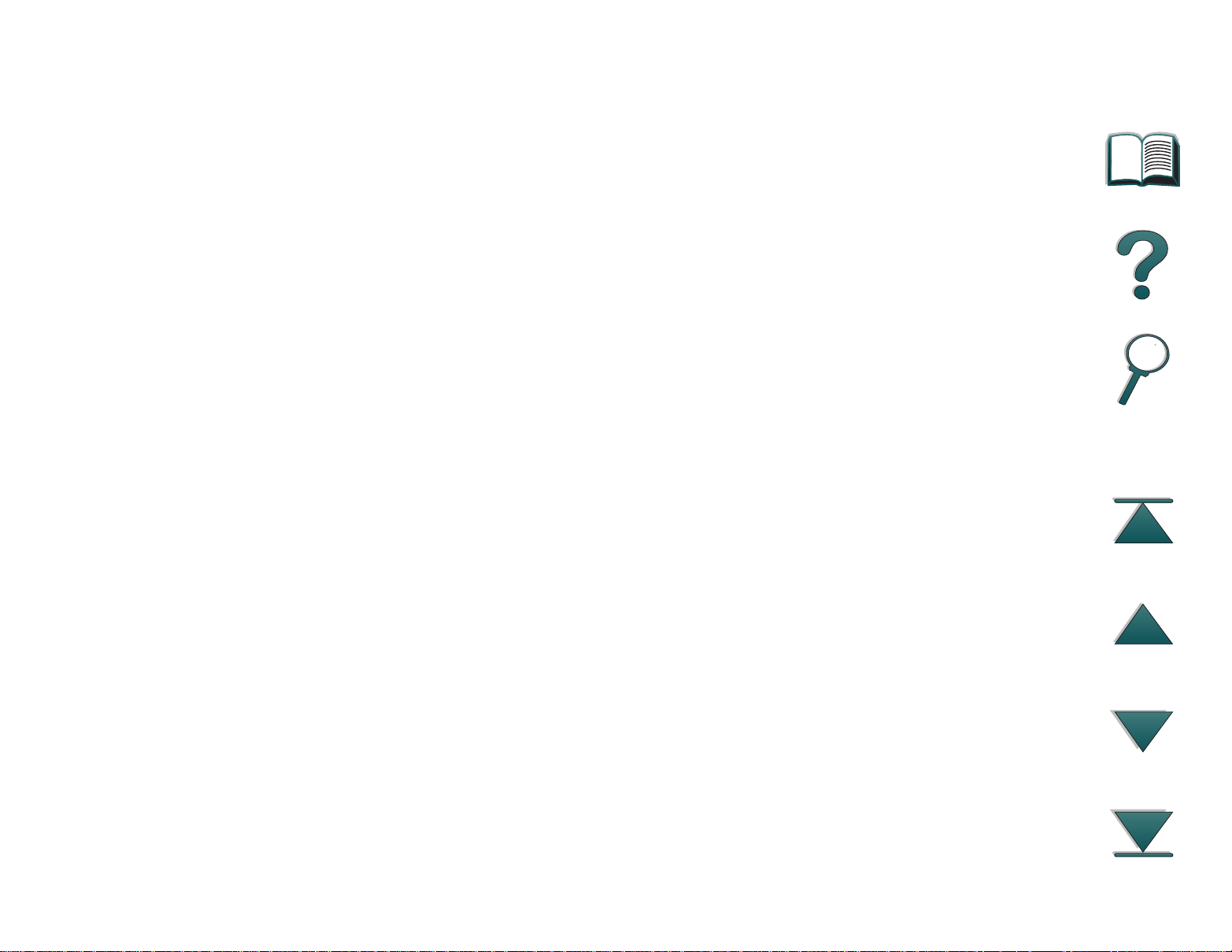
Weltweite Kundendienstoptionen
Im Kapitel „Kundendienst und -unterstützung“ dieses Benutzerhandbuchs finden Sie Anschriften und Telefonnummern von Ver triebsund Kundendienststellen der Länder, die hier nicht aufgeführt sind.
Kundendienst und Reparaturhilfe (USA und Kanada):
(Weitere Informationen zum Thema Reparaturen finden Sie im Kapitel
Kundendienst und -unterstützung“ in diesem Benutzerhandbuch.)
„
Telefon: (1) (208) 323-2551 Mo-Fr 6.00-18.00h (Ortszeit USA) gratis innerhalb
der Gewährleistungsfrist, die üblichen Ferngesprächsgebühren fallen jedoch
an. Bitte halten Sie sich beim Anruf in der Nähe des Geräts auf, und halten Sie
die Seriennummer bereit.
9
Wenn Sie bereits wissen, daß der Drucker reparier t werden muß, wählen Sie
1-800-243-9816 (in den USA), um den nächstgelegenen HP Kundendienst
ausfindig zu machen, oder wenden Sie sich an die HP Kundendienstzentrale
unter der Rufnummer 1-800-633-3600 (in den USA).
Der telefonische Unterstützungsdienst nach Ablauf der Gewährleistungsfrist
steht für weitere Fragen und Probleme zur Verfügung. Telefon (1) (900)
555-1500 (2,50 US$/Min*, nur innerhalb der USA) oder 1-800-999-1148
(25 US$ pro Anruf*, mit Visa oder MasterCard, nur in den USA und Kanada).
Page 10

10
Mo-Fr 7.00-18.00h sowie Sa 9.00-15.00h (Or tszeit USA).
Die
gebührenpflichtige Zeit beginnt erst dann, wenn Sie mit einem Techniker
verbunden sind. *Preisänderungen vorbehalten.
Europäische Kundendienstzentrale und innerhalb der einzelnen Länder
verfügbare Optionen
Geschäftszeiten Mo-Fr 8.30-18.00h MEZ
Während der Gewährleistungsfrist bietet HP einen gebührenfreien
telefonischen Kundendienst an. Die unten aufgeführ ten Nummern verbinden
Sie mit unseren Kundendienstberatern. Nach Ablauf der Gewährleistungsfrist
kann der Kundendienst unter den gleichen Telefonnummern gegen eine
Bearbeitungsgebühr erreicht werden, welche pro Anruf berechnet wird. Bitte
halten Sie für den Anruf folgende Informationen bereit: Produktname und
Seriennummer, Kaufdatum und Beschreibung des Problems.
Dänisch
Dänemark: (45) 3929-4099
Deutsch
Deutschland: (49) (180) 525-8143
Österreich: (43) (1) 0660-6386
Englisch
Großbritannien: (44) (171) 512-5202
Irland: (353) (1) 662-5525
Page 11

11
Finnisch
Finnland: (358) (9) 0203-47288
Französisch
Belgien: (32) (2) 626-8807
Frankreich: (33) (01) 43-62-3434
Schweiz: (41) (84) 880-1111
Italienisch
Italien: (39) (2) 264-10350
Niederländisch
Belgien: (32) (2) 626-8806
International: (44) (171) 512-5202
Niederlande: (31) (20) 606-8751
Norwegisch
Norwegen: (47) 2211-6299
Portuguese
Portugal: (351) (1) 441-7199
Schwedisch
Schweden: (46) (8) 619-2170
Spanisch
Spanien: (34) (90) 232-1123
Page 12
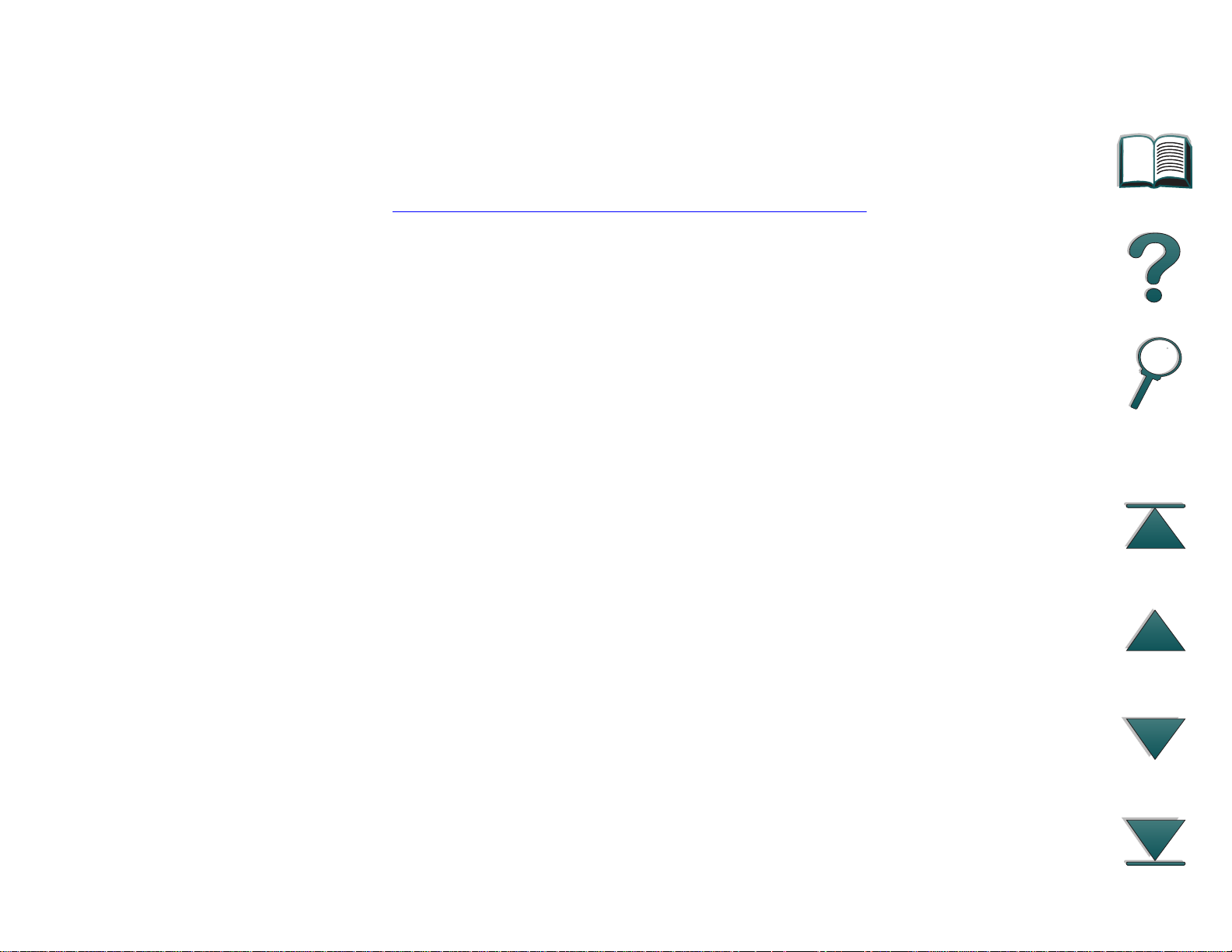
12
Kundendienstnummern innerhalb der einzelnen Länder:
Falls Sie Unterstützung nach Ablauf der Gewährleistungsfrist oder zusätzliche
Reparaturdienste benötigen, oder falls Ihr Land hier nicht aufgeführt ist, sehen
Sie bitte unter
Argentinien (54) (1) 787-8080
Australien (61) (3) 272-8000
Brasilien 022-829-6612
Chile 800-360999
China (86) (10) 65053888-5959
Griechenland (30) (1) 689-6411
Hong Kong (852) 800-96-7729
Indien (91) (11) 682-6035
Indonesien (62) (21) 350-3408
Japan (81) (3) 3335-8333
Kanada (1) (208) 323-2551
Korea (82) (2) 3270-0700
Korea, außerhalb von Seoul (82) (080) 999-0700
Malaysia (60) (3) 295-2566
Mexico (Mexico Stadt) 01-800-22147
Mexico
(außerhalb Mexico Stadt) 01-800-90529
Neuseeland (64) (9) 356-6640
Philippinen (63) (2) 894-1451
Polen (48) (22) 37-5065
Portugal (351) (1) 301-7330
Rußland (7) (95) 923-5001
Singapur (65) 272-5300
„Ver kaufs- und Kundendienstbüros (weltweit)
(91) (11) 682-6069
“ in Kapitel 6 nach.
Page 13

13
Singapur (65) 272-5300
Taiwan (886) (02) 717-0055
Thailand +66 (0) 2 661-4011
Tschechische Republik (42) (2) 471-7321
Türkei (90) (212) 224-5925
Ungarn (36) (1) 343-0310
Page 14

Inhalt
14
Einführung
Auswahlfunktionen . . . . . . . . . . . . . . 19
Textkonventionen. . . . . . . . . . . . . . . 21
Zusätzliche Acrobat Reader-Funktionen22
Tips für den Benutzer . . . . . . . . . . . . 24
1 Drucker-Grundlagen
Überblick . . . . . . . . . . . . . . . . . . . . . . 25
Druckerfunktionen und -vorteile . . . . . . . 26
Informationen zum Drucker . . . . . . . . . . 31
Konfigurationen . . . . . . . . . . . . . . . 31
Druckerteile und wo sie sich befinden . 33
Zubehör und Optionen . . . . . . . . . . . . . 35
Erhältliches Zubehör. . . . . . . . . . . . . 36
Bestellinformationen . . . . . . . . . . . . . 39
Layout des Bedienfelds. . . . . . . . . . . . . 49
Anzeige-LEDs auf dem Bedienfeld . . . 50
Konfigurationsseite . . . . . . . . . . . . 50
Bedienfeldtasten . . . . . . . . . . . . . . . 51
Bedienfeldmenüs . . . . . . . . . . . . . . . 53
Bedeutung der Status-LEDs. . . . . . . . . . 55
Drucker-Software. . . . . . . . . . . . . . . . . 57
Druckertreiber . . . . . . . . . . . . . . . . . 61
Software für Windows. . . . . . . . . . . . 64
Installieren der Windows
Druckersoftware (CD) . . . . . . . . . . . . 65
Installieren der Netzwerk-Software . . . 67
Installieren der Macintosh
Druckersoftware . . . . . . . . . . . . . . . 68
Software für Macintosh-Computer . 76
Software für Netzwerke. . . . . . . . . . . 79
2 Drucken
Übersicht . . . . . . . . . . . . . . . . . . . . . 83
Auswählen des Zufuhrfachs. . . . . . . . . . 84
Laden von Fach 1 . . . . . . . . . . . . . 84
Laden der Fächer 2, 3 und der
optionalen Zufuhrfächer für
2 x 500 Blatt (Fächer 4 und 5) . . . . . . 88
Laden des optionalen Zufuhrfachs
für 2000 Blatt (Fach 4) . . . . . . . . . . . 92
Auswählen des Ausgabefachs . . . . . . . . 96
Druckausgabe in das
Standardausgabefach. . . . . . . . . . . . 98
Page 15
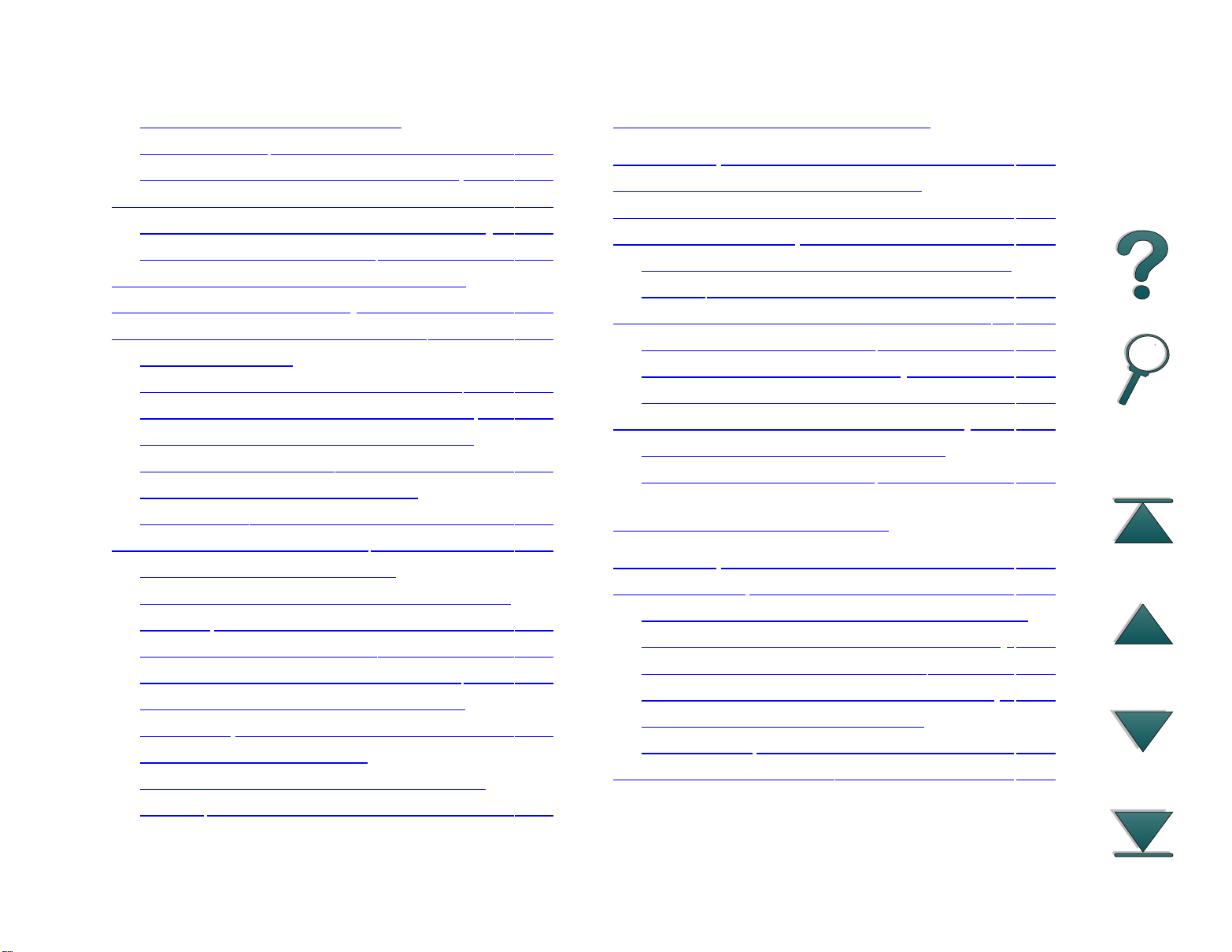
15
Druckausgabe in das linke
Ausgabefach. . . . . . . . . . . . . . . . . 100
Druckausgabe über eine Mailbox . . . 101
Verwenden der Hefteinheit. . . . . . . . . . 107
Laden der Heftklammerpatronen . 107
Heften von Dokumenten . . . . . . . . . 109
Beidseitiges Bedrucken des Papiers
(optionaler Duplexdruck) . . . . . . . . . . . 111
Bedrucken von Briefumschlägen. . . . . . 116
Automatische
Umschlagzuführung (optional) . . . 116
Einsetzen der Umschlagzuführung . . 118
Laden von Briefumschlägen in die
Umschlagzuführung . . . . . . . . . . . . 119
Bedrucken von Umschlägen
aus Fach 1 . . . . . . . . . . . . . . . . . . 121
Drucken auf Spezialpapier. . . . . . . . . . 126
Drucken auf Briefkopf-,
vorgelochtem oder vorgedrucktem
Papier . . . . . . . . . . . . . . . . . . . . . 126
Bedrucken von Etiketten . . . . . . . . . 127
Bedrucken von Transparentfolien . . . 129
Benutzerdefinierte Papierformate
in Fach 1 . . . . . . . . . . . . . . . . . . . 130
Bedrucken von Karten,
benutzerdefiniertem und schwerem
Papier . . . . . . . . . . . . . . . . . . . . . 134
3 Erweiterte Druckaufgaben
Übersicht . . . . . . . . . . . . . . . . . . . . 138
Verwenden der Funktionen des
Druckertreibers . . . . . . . . . . . . . . . . . 140
Andere erste Seite . . . . . . . . . . . . . . . 143
Drucken mehrerer Seiten auf ein Blatt
Papier . . . . . . . . . . . . . . . . . . . . . 145
Anpassen der Verwendung von Fach 1 . 146
Modus Fach 1=Zuerst . . . . . . . . . 146
Modus Fach 1=Kassette . . . . . . . 147
Manuelle Papierzufuhr von Fach 1 aus148
Drucken nach Papiertyp und -format . . . 149
Vorteile beim Drucken nach
Papiertyp und -format . . . . . . . . . 149
4 Wartung des Druckers
Übersicht . . . . . . . . . . . . . . . . . . . . 152
Tonerpatrone . . . . . . . . . . . . . . . . . . 153
HP-Richtlinien zur Verwendung von
Tonerpatronen anderer Hersteller 153
Lagern von Tonerpatronen. . . . . . 153
Gebrauchsdauer von Tonerpatronen . 154
Weiterdrucken bei niedrigem
Tonerstand . . . . . . . . . . . . . . . . . . 155
Reinigen des Druckers . . . . . . . . . . . . 158
Page 16
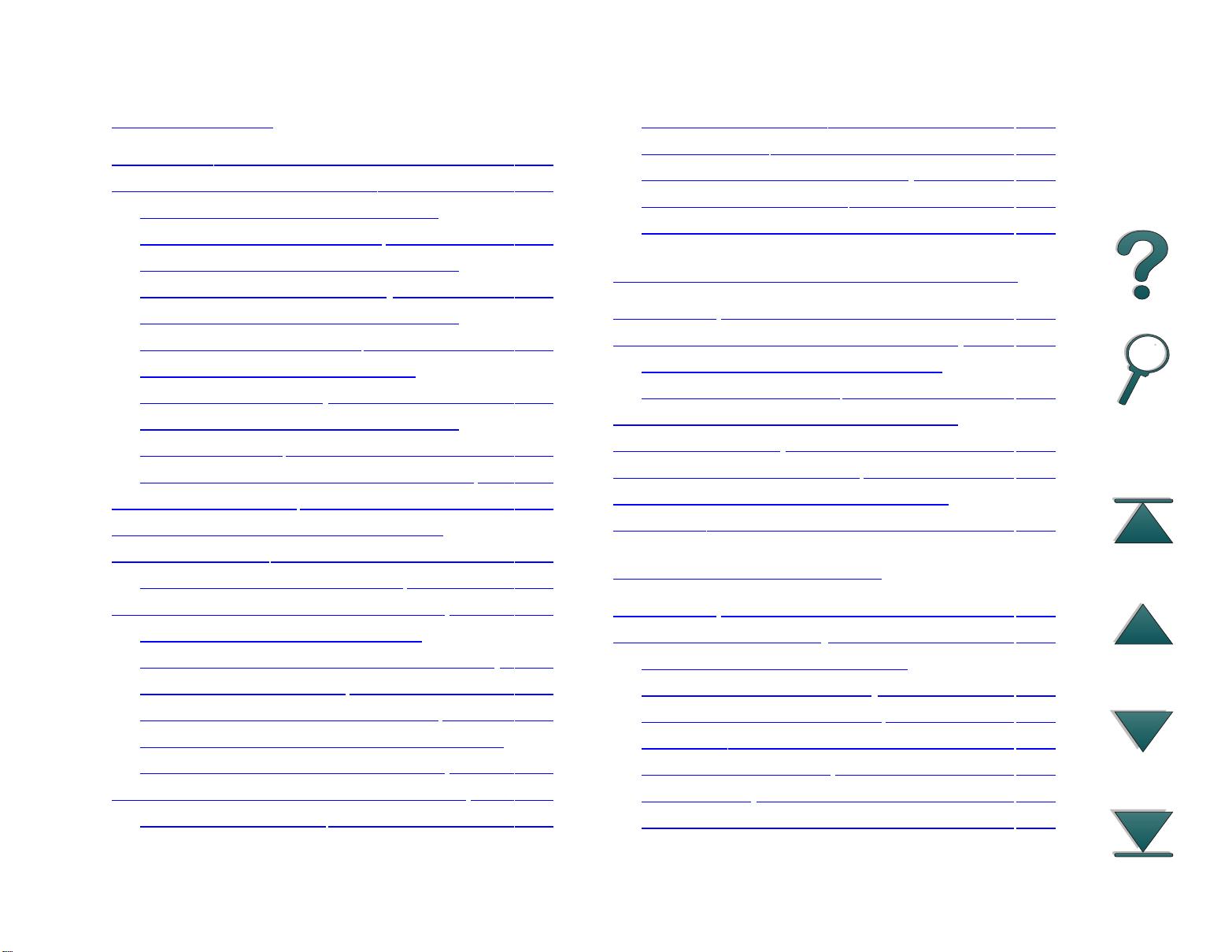
16
5 Fehlersuche
Überblick . . . . . . . . . . . . . . . . . . . . . 163
Beseitigen von Papierstaus . . . . . . . . . 165
Beseitigen von Papierstaus im
Bereich der Zufuhrfächer . . . . . . . . . 167
Beseitigen von Staus im Bereich
des optionalen Duplexers . . . . . . . . 176
Beseitigen von Staus im Bereich
der oberen Abdeckung . . . . . . . . . . 178
Beseitigen von Staus in den
Ausgabebereichen . . . . . . . . . . . . . 179
Beseitigen von Staus im Bereich
der Hefteinheit. . . . . . . . . . . . . . . . 184
Beheben wiederholter Papierstaus . . 186
Druckermeldungen. . . . . . . . . . . . . . . 188
Korrigieren von Problemen mit der
Ausgabequalität. . . . . . . . . . . . . . . . . 210
Checkliste zur Fehlersuche . . . . . . . 212
Feststellen von Druckerproblemen . . . . 213
Probleme mit den Software-,
Computer- und Druckerschnittstellen . 216
Kabelkonfigurationen . . . . . . . . . . . 241
Wählen einer alternativen PPD . . . . . 253
Kommunizieren mit einem optionalen
HP JetDirect 600N Druckserver . . . . 255
Überprüfen der Druckerkonfiguration . . . 261
Konfigurationsseite. . . . . . . . . . . . . 262
Konfigurationsseite. . . . . . . . . . . . . 263
Menüstruktur. . . . . . . . . . . . . . . . . 265
PCL- oder PS-Schriftenliste . . . . . . . 266
Dateiverzeichnisseite . . . . . . . . . . . 268
Ereignisprotokollseite . . . . . . . . . . . 269
6 Kundendienst und -unterstützung
Übersicht . . . . . . . . . . . . . . . . . . . . 270
Eingeschränkte HP Gewährleistung . . . 271
Service während und nach der
Gewährleistungsfrist. . . . . . . . . . . . 274
Eingeschränkte Gewährleistung für
die Tonerpatrone . . . . . . . . . . . . . . . . 275
HP Softwarelizenzvertrag . . . . . . . . . . 277
Verkaufs- und Kundendienstbüros
(weltweit) . . . . . . . . . . . . . . . . . . . . . 281
Anhang A Spezifikationen
Übersicht . . . . . . . . . . . . . . . . . . . . 290
Papierspezifikationen . . . . . . . . . . . . . 291
Unterstützte Papierformate
für Zufuhr und Ausgabe . . . . . . . . . 293
Unterstützte Papiertypen. . . . . . . . . 297
Etiketten. . . . . . . . . . . . . . . . . . . . 304
Transparentfolien . . . . . . . . . . . . 305
Umschläge . . . . . . . . . . . . . . . . . . 306
Kartonpapier bzw. schweres Papier. . 311
Page 17

17
Druckerspezifikationen . . . . . . . . . . . . 313
Abmessungen . . . . . . . . . . . . . . . 313
Umgebungsbedingungen. . . . . . . . . 316
Anhang B Menüs des Bedienfelds
Übersicht . . . . . . . . . . . . . . . . . . . . 319
Informationsmenü . . . . . . . . . . . . . . . 321
Papierzuführungsmenü . . . . . . . . . . . . 323
Menü für Druckqualität . . . . . . . . . . . . 329
Druckmenü . . . . . . . . . . . . . . . . . . . . 334
Konfigurationsmenü . . . . . . . . . . . . . . 340
E/A-Menü . . . . . . . . . . . . . . . . . . . . . 348
EEA-Menü (8000 N/8000 DN) . . . . . . . 352
Rücksetzmenü . . . . . . . . . . . . . . . . . 355
Anhang C Druckerspeicher und
Druckerspeichererweiterung
Übersicht . . . . . . . . . . . . . . . . . . . . 357
Speicherinstallation . . . . . . . . . . . . . . 360
Überprüfen der Speicherinstallation. . . . 363
Anpassen der Speichereinstellungen . . . 364
Installieren von EEA-Karten/
Massenspeicher . . . . . . . . . . . . . . . . 368
Syntax von PCL-Druckerbefehlen . . . . . 373
Kombinieren von Escape-
Zeichenfolgen . . . . . . . . . . . . . . . 374
Eingabe von Escape-Zeichen. . . . 375
PCL-Schriftauswahl . . . . . . . . . . . . . . 376
Häufig benutzte PCL-Druckerbefehle. . . 377
Befehle für die Mailbox-Ausgabe . . . . . 385
Anhang E Behördliche Bestimmungen
Übersicht . . . . . . . . . . . . . . . . . . . . 390
FCC-Bestimmungen. . . . . . . . . . . . . . 391
Umweltgerechte Produkte . . . . . . . . . . 393
Umweltschutz . . . . . . . . . . . . . . . 393
Datenblatt für Materialsicherheit . . . . . . 398
Übereinstimmung mit den
Umgebungsbedingungen . . . . . . . . . . 398
Übereinstimmungserklärung . . . . . . . . 401
Sicherheitsbestimmungen . . . . . . . . . . 405
Bestimmungen zur Sicherheit
von Lasergeräten . . . . . . . . . . . . 405
Kanadische DOC-Bestimmungen . 406
VCCI-Bestimmungen (Japan). . . . 406
Koreanische EMI-Bestimmungen . 407
Laserbestimmungen für Finnland . . . 408
Anhang D Druckerbefehle
Übersicht . . . . . . . . . . . . . . . . . . . . 370
Index
Page 18

Einführung 18
Einführung
In diesem Abschnitt werden einige Funktionen dieses Online- Benutzerhandbuchs erklärt und auch einige Tips gegeben, wie Sie das Handbuch am
besten nutzen können. Es bietet eine Übersicht über folgende Themen:
z Auswahlfunktionen
z Textkonventionen
z Zusätzliche Acrobat Reader-Funktionen
z Tips für den Benutzer
Über die Acrobat Reader-Menüs und -Symbolleisten kann noch auf weitere
Funktionen zugegriffen werden.
Page 19

Einführung 19
Auswahlfunktionen
Schaltfläche Schaltflächenname Funktion
Pfeile für Kapitelanfang
und -ende
Bild-auf- und Bildab-Pfeil
InhaltsverzeichnisSymbol
Bringt Sie zum Anfang oder Ende des Kapitels.
Der Nach-oben-Pfeil bringt Sie zum Anfang und
der Nach-unten-Pfeil zum Ende des Kapitels.
Geht im Kapitel eine Seite vor oder zurück. Der
Bild-auf-Pfeil bingt Sie jeweils eine Seite zurück
und der Bild-ab-Pfeil jeweils eine Seite nach
vorn.
Ruft das Inhaltsverzeichnis für das OnlineBenutzerhandbuch auf. Dieses Symbol ist auf
allen Seiten zu sehen, die nicht selbst zum
Inhaltsverzeichnis gehören.
Einführungs-Symbol Ruft diese Einführung zum Benutzerhandbuch
auf.
Page 20

Einführung 20
Schaltfläche Schaltflächenname Funktion
Index-Symbol Ruft den Textindex für das Online-
Benutzerhandbuch auf. Die Indexeinträge sind
mit den betreffenden Themen verknüpft.
Page 21

Einführung 21
Textkonventionen
Der Text weist mitunter besondere Formatier ungen auf, um auf spezielle
Bedeutungen oder Funktionen hinzuweisen. Es folgt eine Tabelle, in der die
verschiedenen Textformate und deren Bedeutung erläuter t werden.
Textformatstil Bedeutung oder Funktion
T
ASTE
Hypertext Dieses Format weist auf eine Textverknüpfung mit einer anderen
Eingabe Dieses Format weist darauf hin, daß der Benutzer diesen Text
Dieses Format weist auf Tasten des Dr uckers und der
Computertastatur hin.
Seite des Dokuments hin. Wenn Sie auf den unterstrichenen Text
klicken, springen Sie dadurch zur verknüpften Seite. Mitunter
enthält der blau unterstrichene Text auch eine Seitennummer oder
die Überschrift eines Abschnitts, aber auf jeden Fall weist diese
Textformatier ung immer auf eine Verknüpfung hin.
selbst nach einer Befehlseingabeaufforderung oder in einem
Dialogfeld eingeben muß.
Page 22
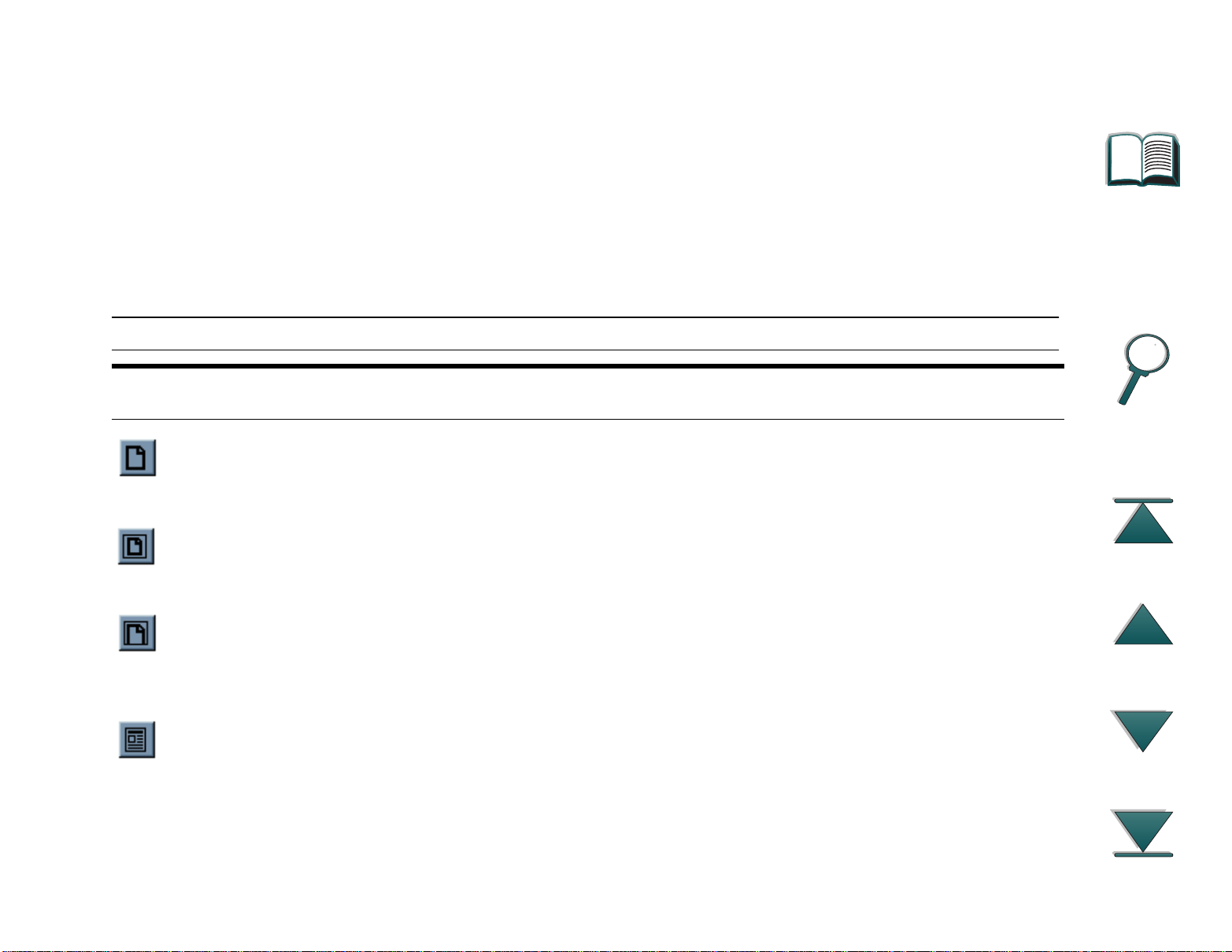
Einführung 22
Zusätzliche Acrobat Reader-Funktionen
Außer den rechts auf der Seite befindlichen Auswahlschaltflächen hat der
Adobe Acrobat Reader noch eine Reihe von anderen Funktionen, die evtl. für
Sie recht praktisch sein können.
Schaltfläche Schaltflächenname Funktion
Actual Size
(Originalgröße)
Fit Page
(Ganze Seite)
Fit visible width
(Breite sichtbar)
Pag e o nl y
(Nur Seite)
Zeigt das Dokument in der tatsächlichen
Seitengröße an.
Paßt die Dokumentansicht der Fenstergröße an.
Stellt die Dokumentansicht so ein, daß der
sichtbare Inhalt und die sichtbare Seitenbreite
ins Fenster passen.
Zeigt ausschließlich die Seite (d.h. ohne
Lesezeichen oder Miniaturansichten) an.
Page 23

Einführung 23
Schaltfläche Schaltflächenname Funktion
Page with
Bookmarks
(Seite mit
Zeigt die Seite und links davon die sich auf andere
Abschnitte im Dokument beziehenden
Lesezeichen an.
Lesezeichen)
Page with
Thumbnails
Zeigt die Seite und links davon Miniaturen der
einzelnen Seiten an.
(Seite mit
Miniaturen)
Back (Zurück) Bringt Sie zur vorherigen Verknüpfung zurück oder
macht die gerade vorgenommene Änderung
rückgängig.
Find (Suchen) Ruft das Dialogfeld „Suchen“ auf.
Zoom (Zoomen) Ändert die Seitengröße.
Page 24

Einführung 24
Tips für den Benutzer
Verwenden Sie Lesezeichen zum Navigieren durch die Kapitel.
Wir empfehlen beim Lesen von langen Textpassagen die Lesezeichen zu
deaktivieren und die Seitenansicht auf Vollbild einzustellen.
Wenn Sie spezielle Begriffe suchen, benutzen Sie am besten die Funktion
„Suchen“ im Menü „Extras“.
Ausdruck dieses Dokuments - Die beste Druckqualität und den schnellsten
Ausdruck erhalten Sie, wenn Sie einen kompatiblen PostScript Level 2Druckertreiber verwenden.
Page 25
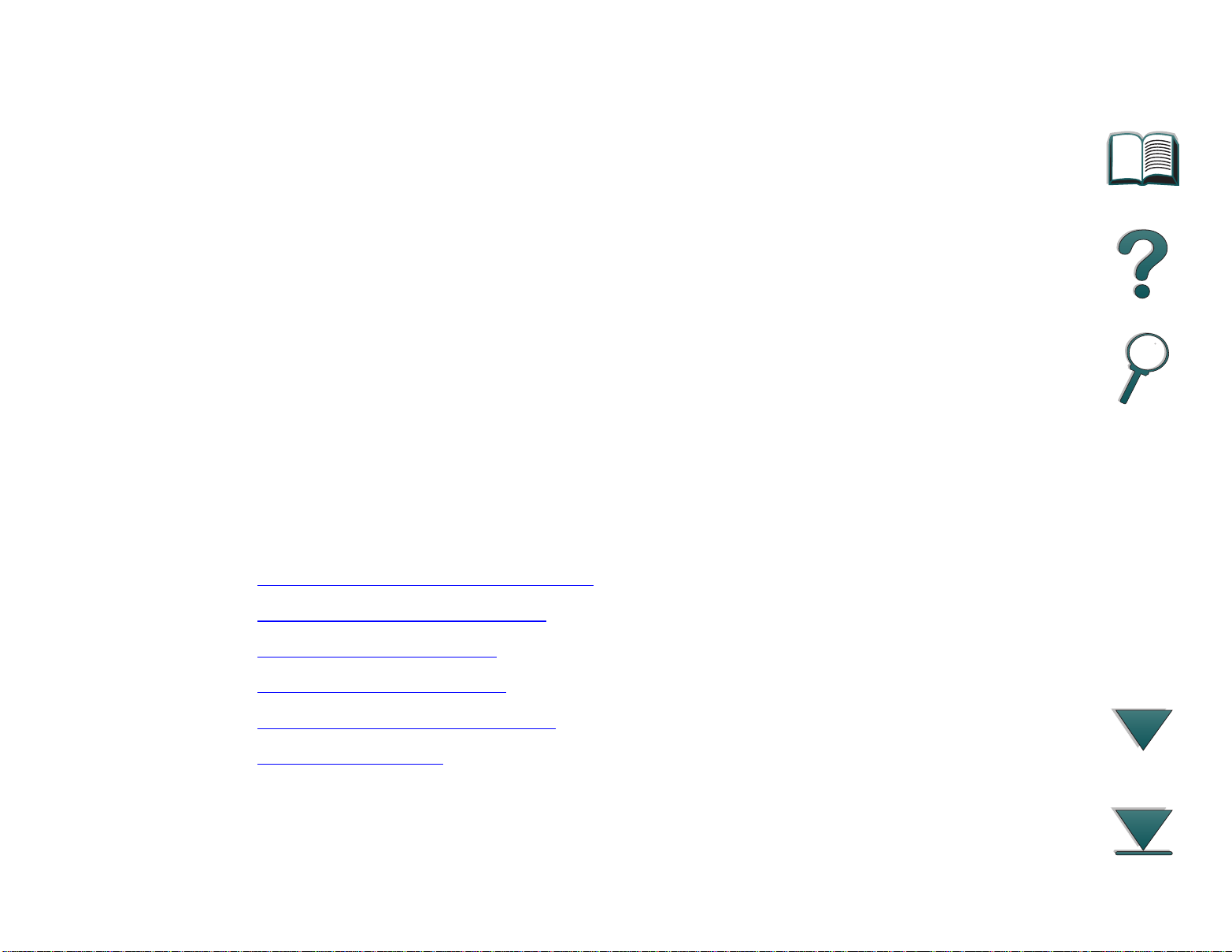
Kapitel 1 Drucker-Grundlagen 25
Drucker-Grundlagen
1
Überblick
Herzlichen Glückwunsch zu Ihrem Kauf eines HP Druckers der Serie
LaserJet 8000 bzw. Mopier 240. Anweisungen zur Installation des Druckers
finden Sie im „Leitfaden zur Inbetriebnahme“, der im Lieferumfang des
Druckers enthalten ist.
Sobald der Drucker installiert und einsatzbereit ist, nehmen Sie sich einige
Minuten Zeit, um sich mit dem Drucker vertraut zu machen. Das vorliegende
Kapitel gibt eine Einführung in die folgenden Themen:
Überblick
z Druckerfunktionen und -vor teile
z Informationen zum Drucker
z Zubehör und Optionen
z Layout des Bedienfelds
z Bedeutung der Status-LEDs
z Drucker-Software
Page 26
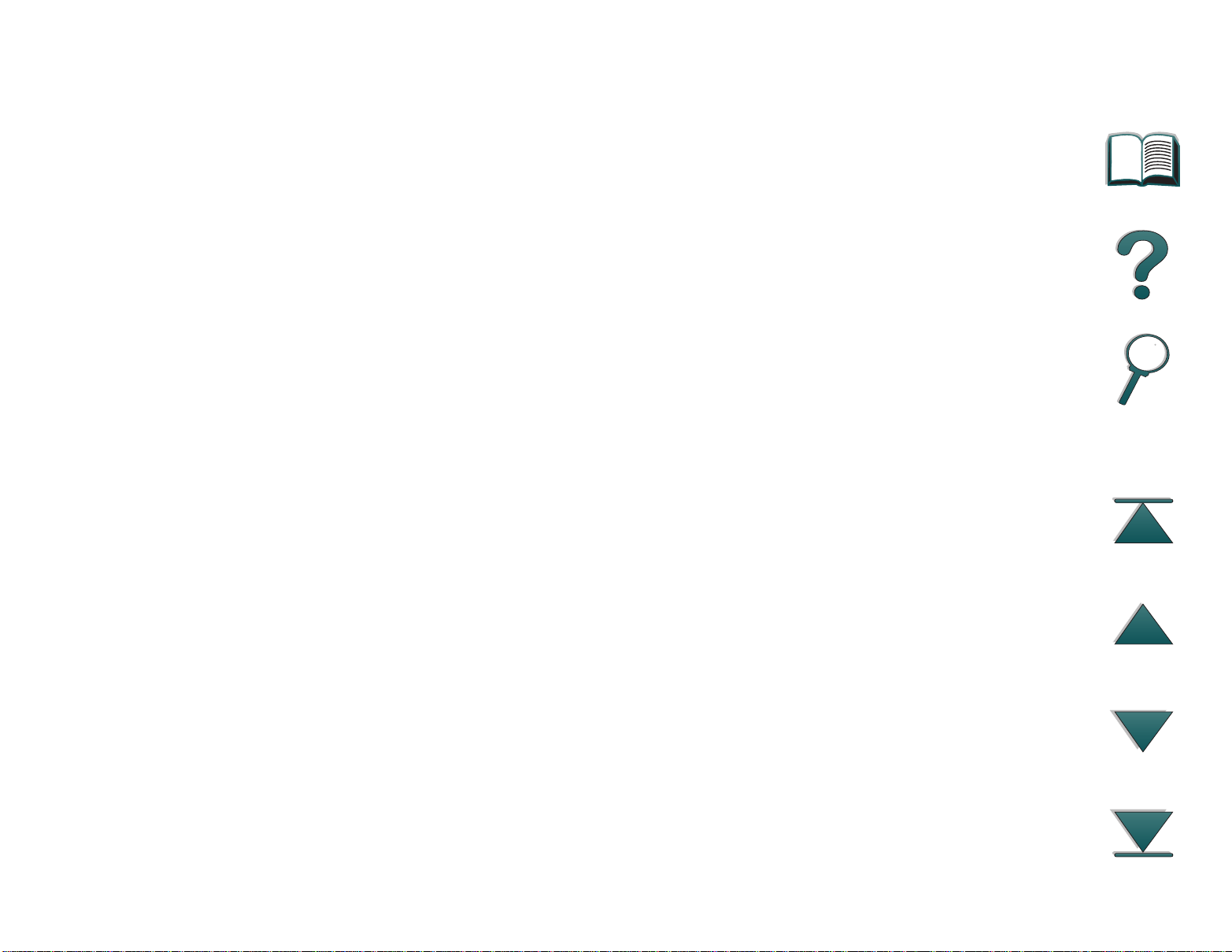
Kapitel 1 Drucker-Grundlagen 26
Druckerfunktionen und -vorteile
Geschwindigkeit und Durchsatz
z RIP ONCE-Technologie
z 24 Seiten pro Minute (ppm)
z 133 MHz MIPostScript Mikroprozessor
Auflösung
z 600 Punkte pro Zoll (dpi) mit Resolution Enhancement-Technologie (REt)
z FastRes 1200 bietet 1200 dpi-Qualität bei höchster Geschwindigkeit
z Über 220 Graustufen
Speicher
z 16 MB (8000/8000 N) oder 24 MB (8000 DN) RAM, kann mit Hilfe von dem
Industrie-Standard entsprechenden, 100-stiftigen DIMMs (Dual In-Line
Memory Modules) erweiter t werden
z Memory Enhancement-Technologie (MEt) komprimier t automatisch die
Daten zur wirtschaftlicheren Nutzung des RAM
Druckerfunktionen und -vorteile
Page 27

Kapitel 1 Drucker-Grundlagen 27
Sprache und Schriften
z HP PCL 6
z HP PCL 5e für die Kompatibilität
z Printer Job Language (PJL)
z Printer Management Language (PML)
z 45 skalierbare TrueType-Schr iften
z 65 Schriften mit HP FontSmart (mit Macintosh nicht verfügbar)
z PostScript Level 2 Emulations-Standard
Druckerfunktionen und -vorteile
Page 28
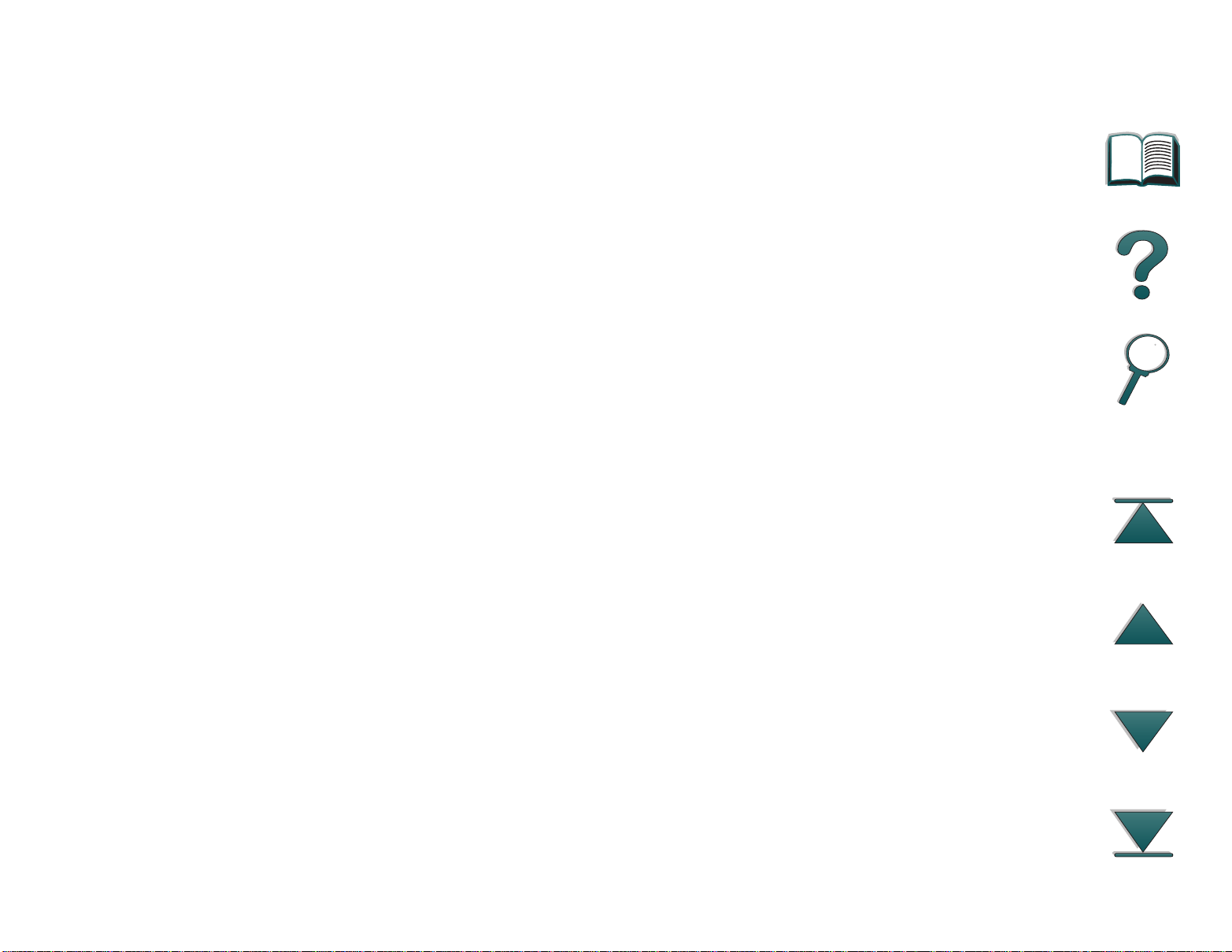
Kapitel 1 Drucker-Grundlagen 28
Papierzuführungsoptionen
z Papierzufuhr
Papierfach 1: Ein Mehrzweckfach für Papier, Transparentfolien, Etiketten
und Umschläge. Kann maximal 100 Blatt Papier aufnehmen.
Fächer 2 and 3: Zwei Fächer für je 500 Blatt Papier. Diese Fächer können
automatisch das Papierformat erkennen.
Zwei optionale Zufuhrfächer für je 500 Blatt Papier (Fächer 4 and 5): Zwei
Fächer für je 500 Blatt. Diese Fächer können automatisch das
Papierformat erkennen.
Optionales 2000-Blatt-Zufuhrfach (Fach 4): Ein Fach für 2000 Blatt. Dieses
Fach kann automatisch das Papierformat erkennen.
Optionaler Duplexer: Zum Drucken auf beiden Seiten eines Blatts
(Duplexdruck).
Optionale Umschlagzuführung: Führt automatisch maximal 100
Umschläge zu.
Weiter auf der nächsten Seite.
Druckerfunktionen und -vorteile
Page 29

Kapitel 1 Drucker-Grundlagen 29
z Papierausgabe
Standard-Ausgabefach: Nimmt maximal 500 Blatt Papier auf. Erkennt
automatisch, wann das Fach voll ist.
Linkes Ausgabefach: Nimmt maximal 125 Blatt Papier auf. Liefert das
beste Druckergebnis beim Drucken von Transparentfolien, Etiketten und
Umschlägen.
Optionale Mailbox mit 5 Fächern und Hefteinheit: Jedes der 5 Fächer
nimmt maximal 250 Blatt Papier auf. Jeder Druckjob wird einzeln
abgeheftet.
Optionale Mailbox-A usgabe: Jedes der 8 Fächer nimmt maximal 250 Blatt
Papier auf.
Optionale Desktop-Mailbox mit 7 Fächern: Jedes der 7 Fächer nimmt
maximal 120 Blatt Papier auf. Zum Aufstellen auf einem Tisch geeignet.
Konnektivität
z 3 EEA-(erweiterte Ein-/Ausgabe) Steckplätze
z HP JetDirect EEA-Karten, Ethernet (10Base-T, 10Base2), Local Talk, Token
Ring, Fast Ethernet 10/100Base-TX
z Parallel
Druckerfunktionen und -vorteile
Page 30

Kapitel 1 Drucker-Grundlagen 30
Umweltfreundliche Funktionen
z EconoMode reduziert den Tonerverbrauch
z Powersave spar t Energie (entspricht den Energy Star-Richtlinien)
z Hoher Anteil recycelbarer Komponenten und Materialien im Drucker
Druckerfunktionen und -vorteile
Page 31

Kapitel 1 Drucker-Grundlagen 31
Informationen zum Drucker
Konfigurationen
HP LaserJet 8000 Drucker
Der HP LaserJet 8000 Drucker (Teilenr. C4085A) wird
standardmäßig mit 16 MB RAM, Breitformatdruck, zwei
Fächern für je 500 Blatt und einem Mehrzweckfach für 100
Blatt geliefert.
HP LaserJet 8000 N Drucker
Der HP LaserJet 8000 N Drucker (Teilenr. C4086A) wird
standardmäßig mit 16 MB RAM, Breitformatdruck, zwei
Fächern für je 500 Blatt, einem Mehrzweckfach für 100
Blatt und einem internen Druckser ver HP JetDirect 600N
für 10/100Base-TX geliefert.
Weiter auf der nächsten Seite.
Informationen zum Drucker
Page 32

Kapitel 1 Drucker-Grundlagen 32
HP LaserJet 8000 DN Drucker
Der HP LaserJet 8000 DN Drucker (Teilenr. C4087A) wird
standardmäßig mit 24 MB RAM, Breitformatdruck, zwei
Fächern für je 500 Blatt, einem Mehrzweckfach für 100
Blatt und einem internen Druckser ver HP JetDirect 600N
für 10/100Base-TX sowie einem Duplexer (für den
beidseitigen Druck) geliefert.
HP Mopier* 240 Drucker
Der HP Drucker der Serie Mopier 240 weist technisch
fortgeschrittene Papierzuführungseinheiten auf, wie z.B.
das 2000-Blatt-Zufuhrfach und die Mailbox mit 5 Fächern
und Hefter, die Ihnen gestatten, mehrere Kopien
mehrseitiger Dokumente anzufertigen, sie beidseitig
auszudrucken, zu sortieren und zu heften - direkt vom
Desktop aus, ohne zum Kopiergerät gehen zu müssen.
*Jetzt im Fachhandel erhältlich.
Informationen zum Drucker
Page 33

Kapitel 1 Drucker-Grundlagen 33
Druckerteile und wo sie sich befinden
Standardausgabefach
Bedienfeld
Linkes
Ausgabefach
Frontklappe
Netz-schalter
Fach 3
Einstellbarer
Papieranschlag
Obere
Abdeckung
F ach 1
(Mehrzweckfach)
Fach 1Verlängerungen
Fach 2
Weiter auf der nächsten Seite.
Informationen zum Drucker
Rechte
Klappe
Fach 1 PapierQuerführungen
Page 34

Kapitel 1 Drucker-Grundlagen 34
Formatierungskarte
EEASteckplätze
Netzanschluß
Informationen zum Drucker
Bidirektionaler
Parallelanschluß
(IEEE-1284)
PapierzuführungsAnschluß (C-Link)
Page 35

Kapitel 1 Drucker-Grundlagen 35
Zubehör und Optionen
Sie können die Fähigkeiten des Druckers durch zusätzliches Zubehör und
zusätzliche Optionen erweitern.
Verwenden Sie Zubehör und Optionen, das bzw. die speziell für den Drucker
vorgesehen ist/sind, um so eine optimale Leistung zu gewährleisten.
Der Drucker unterstützt zwei EEA-(erweiterte Ein-/Ausgabe) Karten.
Außerdem ist noch anderes Zubehör erhältlich. Bestellinformationen finden
Sie auf Seite 39
.
Zubehör und Optionen
Page 36

Kapitel 1 Drucker-Grundlagen 36
(
)
Erhältliches Zubehör
Mailbox mit
5 Fächern
und
Hefteinheit
Desktop-Mailbox
mit 7 Fächern
2000-Blatt-Zufuhrfach
(Fach 4)
Mailbox-Ausgabe
(8 Fächer)
Duplexer
Umschlagzuführung
Stand für
Desktop-Mailbox
mit 7 Fächern
Druckerstand
Zubehör und Optionen
2 Zufuhrfächer für je 500
Blatt
Fächer 4 und 5
Page 37

Kapitel 1 Drucker-Grundlagen 37
Optionale Festplatte
Die zusätzliche Festplatte kann zum permanenten Speichern von heruntergeladenen Schriften und Formularen im Drucker benutzt werden. Im Gegensatz zu den im Standard-Druckerspeicher abgelegten Daten, bleiben die auf
der Festplatte gespeicherten Daten erhalten, selbst wenn der Drucker ausgeschaltet ist. Die auf die Festplatte heruntergeladenen Schriften stehen allen
Benutzern des Druckers zur Verfügung.
Die Festplatte kann mit Hilfe der Software zur zusätzlichen Sicherheit
schreibgeschützt werden.
Benutzer von Windows
Benutzen Sie HP JetAdmin, wenn Sie Dateien aus einem Massen-speicher
medium löschen möchten. Benutzen Sie HP FontSmar t, um die Schriften auf
einem Massenspeichermedium zu verwalten (Seite 74
hierzu finden Sie in der Hilfe der Drucker-Software.
). Weitere Informationen
HP entwickelt ständig neue Softwareprogramme zum Einsatz mit HP-Druckern
und deren Zubehör. Diese Programme können Sie kostenlos über das Internet
beziehen. Auf Seite 39
von HP, und wie Sie von dor t weitere Informationen erhalten können.
Zubehör und Optionen
finden Sie Anleitungen zum Besuch der WWW-Seite
Page 38

Kapitel 1 Drucker-Grundlagen 38
Benutzer von Macintosh
Benutzen Sie das Dienstprogramm HP LaserJet zum Herunter laden von
Schriften. Weitere Informationen finden Sie in der Online-Hilfe zum
HP LaserJet-Dienstprogramm.
Zubehör und Optionen
Page 39

Kapitel 1 Drucker-Grundlagen 39
Bestellinformationen
Benutzen Sie ausschließlich Zubehör, das für den Einsatz mit diesem Drucker
entwickelt wurde. Zum Bestellen von Zubehör wenden Sie sich bitte an einen
autorisier ten HP-Vertragshändler oder Kundendienst von HP. (Siehe auch die
Seiten HP Kundenunterstützung
Bestellinformationen
weiter vorne in diesem Handbuch.)
Pap ierzuführung
Teil Beschreibung oder
Verwendungszweck
2 Zufuhrfächer für je
500 Blatt
2000-Blatt-Zufuhrfach Ein Fach für 2000 Blatt Papier
Umschlagzuführung Führt automatisch maximal
Duplexer Ermöglicht das automatische
Zwei Fächer für je 500 Blatt
Papier und Zuführung.
und Zuführung.
100 Umschläge zu.
Bedrucken beider Seiten des
Papiers.
Bestellnummer
C4780A
C4781A
C3765B
C4782A
Zubehör und Optionen
Page 40

Kapitel 1 Drucker-Grundlagen 40
Bestellinformationen (Fortsetzung)
Pap ierzuführung
Teil Beschreibung oder
Verwendungszweck
Desktop-Mailbox mit
7 Fächern
Jedes der 7 Ausgabefächer
kann 120 Blatt Papier
aufnehmen. Zum Aufstellen
auf einem Tisch geeignet.
Mailbox-Ausgabe Jedes der 8 Ausgabefächer
kann 250 Blatt Papier
aufnehmen.
Mailbox mit 5 Fächern
und Hefteinheit
Jedes der 5 Ausgabefächer
kann 250 Blatt Papier
aufnehmen. Jeder Druckjob
wird einzeln abgeheftet.
Bestellnummer
C4783A
C4785A
C4787A
Zubehör und Optionen
Page 41

Kapitel 1 Drucker-Grundlagen 41
Bestellinformationen (Fortsetzung)
Teil Beschreibung oder
Verwendungszweck
Druckerstände Druckerstand Wird anstelle des 2000-Blatt-
Zufuhrfaches (Fach 4) bzw.
anstelle der 2 Zufuhrfächer für
je 500 Blatt (Fächer 4 und 5)
benutzt, wenn eine Mailbox an
das Gerät angeschlossen ist.
Stand für die
Desktop-Mailbox
mit 7 Fächern
Ermöglicht den Gebrauch
der Desktop-Mailbox mit 7
Fächern, wenn der Drucker
auf die beiden Zufuhrfächer
für je 500 Blatt, das 2000Blatt-Zufuhrfach oder den
Druckerstand aufgesetzt ist.
Bestellnummer
C2975A
C4784A
Zubehör und Optionen
Page 42

Kapitel 1 Drucker-Grundlagen 42
Bestellinformationen (Fortsetzung)
Teil Beschreibung oder
Druckzubehör HP Mehrzweckpapier
(Andere HP Druckmedien sind im Fachhandel für Bürozubehör
erhältlich.)
HP LaserJet-Papier
(Andere HP Druck-
medien sind im Fachhandel für Bürozubehör
erhältlich.)
Verwendungszweck
Papier von HP, das für viele
verschiedene Verwendungszwecke benutzt werden kann
(1 Karton mit 10 Ries zu je
500 Blatt). In den U.S.A.
können Sie unter der Rufnummer 1-800-471-4701 ein
Muster bestellen.
Hochqualitatives Papier
von HP zur Verwendung
mit HP LaserJet-Druckern
(1 Karton mit 10 Ries zu je
500 Blatt). In den U.S.A.
können Sie unter der
Rufnummer 1-800-471-4701
ein Muster bestellen.
Bestellnummer
HPM1120
HPJ1124
Tonerpatrone
(15.000 Seiten)
Zubehör und Optionen
HP Microfine ErsatzTonerpatrone.
C3909A
Page 43

Kapitel 1 Drucker-Grundlagen 43
Bestellinformationen (Fortsetzung)
Speicher,
Schriften und
Massenspeich
ermedien
Teil Beschreibung oder
Verwendungszweck
Dual In-line Memory
Module (DIMM)
(Doppeltes-In-LineSpeichermodul)
(100 Stifte)
EDO DIMMs
(100 Stifte)
SDRAM DIMMs
(100 Stifte)
Steigert die Leistung des
Druckers bei der Verarbeitung
großer Druckjobs (maximal
192 MB bei DIMMs von HP):
4 MB
8 MB
16 MB
4 MB
8 MB
16 MB
32 MB
64 MB
Bestellnummer
C4135A
C4136A
C4137A
C4140A
C4141A
C4142A
C4143A
C3913A
Flash-DIMM
(100 Stifte)
Zubehör und Optionen
Permanenter Speicher für
Schriften und Formulare:
2 MB
4 MB
C4286A
C4287A
Page 44

Kapitel 1 Drucker-Grundlagen 44
Bestellinformationen (Fortsetzung)
Speicher,
Schriften und
Massenspeichermedien
Teil Beschreibung oder
Verwendungszweck
Schriften-DIMM
(100 Stifte)
Festplatte Perm anenter Speicher für
8 MB Asiatisches ROM:
traditionelles Chinesisch
vereinfachtes Chinesisch
Koreanisch
Schriften und Formulare.
Ermöglicht die Erzeugung
mehrerer Originalkopien
(Mopies) von großen
Druckjobs mit der RIP ONCETechnologie, wenn diese
Druckjobs für RIP ONCE
Mopies in RAM zu groß sind.
Bestellnummer
C4292A
C4293A
D4838A
C2985A
Zubehör und Optionen
Page 45

Kapitel 1 Drucker-Grundlagen 45
Bestellinformationen (Fortsetzung)
Kabel und
Schnittstellenzubehör
Teil Beschreibung oder
Verwendungszweck
Parallelkabel 2-Meter IEEE-1284-Kabel
3-Meter IEEE-1284-Kabel
Netzwerkkabelsatz für
Macintosh
Erweiterte E/A-Kar ten Mehrfachprotokoll-EEA-
Zum Anschluß an PhoneNET
bzw. LocalTalk.
Netzwerkkarten für den
HP JetDirect Druckserver:
nur Ethernet RJ-45
Ethernet RJ-45 und BNC,
LocalTalk
Token Ring RJ-45 und DB-9
Fast Ether net
nur 10/100Base-TX RJ-45
Bestellnummer
C2950A
C2951A
92215N
J3110A
J3111A
J3112A
J3113A
Zubehör und Optionen
Page 46

Kapitel 1 Drucker-Grundlagen 46
Bestellinformationen (Fortsetzung)
Kabel und
Schnittstellenzubehör
Wartungszubehör
Teil Beschreibung oder
Verwendungszweck
Netzanschlußkasten Zum Anschluß einer Mailbox-
Ausgabe an den Drucker,
wenn der Drucker auf einem
Druckerstand aufgestellt ist.
Der Netzanschlußkasten ist im
Lieferumfang des Zufuhrfaches für 2000 Blatt und der
2 Zufuhrfächer für je 500 Blatt
enthalten.
Wartungssatz Für 110V-Einheiten
Für 220V-Einheiten
Bestellnummer
C4789A
C3971B
C3972B
Zubehör und Optionen
Page 47

Kapitel 1 Drucker-Grundlagen 47
Bestellinformationen (Fortsetzung)
Dokumentation
Teil Beschreibung oder
Verwendungszweck
HP LaserJet Printer
Family Paper
Specification Guide
PCL 5/PJL Technical
Reference
Documentation
Ein Leitfaden zur Verwendung
von Papiersor ten und
anderen Druckmedien in den
HP LaserJet Druckern.
Ein Leitfaden zur Verwendung
von Druckerbefehlen bei
HP LaserJet Druckern.
Package
Benutzerhandbuch für
die HP LaserJet 8000,
8000 N, 8000 DN und
Eine Online-Gebrauchsanweisung, die auf einer CD
geliefert wird.
HP Mopier 240 Drucker
Bestellnummer
5010-6394
5021-0330
C4085-91000
Leitfaden zur
Inbetriebnahme für
die HP LaserJet 8000,
8000 N, 8000 DN und
HP Mopier 240 Drucker
Zubehör und Optionen
Eine zusätzliche Kopie des
Leitfadens zur Inbetriebnahme.
C4085-90904
Page 48

Kapitel 1 Drucker-Grundlagen 48
Bestellinformationen (Fortsetzung)
Teil Beschreibung oder
Verwendungszweck
Schnellanleitung für
die HP LaserJet 8000,
Eine zusätzliche Kopie der
Schnellanleitung.
8000 N, 8000 DN und
HP Mopier 240 Drucker
Dokumentationspaket
für den Benutzer
Eine zusätzliche Kopie des
Leitfadens zur Inbetriebnahme
sowie der Schnellanleitung.
Bestellnummer
C4085-90924
C4085-99004
Zubehör und Optionen
Page 49

Kapitel 1 Drucker-Grundlagen 49
Layout des Bedienfelds
Auf dem Bedienfeld befinden sich drei Anzeige-LEDs, sechs Tasten und eine
zweizeilige Anzeige (mit je 16 Zeichen pro Zeile).
2-zeilige
Anzeige
Start
BEREIT
Menü Option - Wert +
Online
Daten Achtung
Job
abbrechen
Auswählen
Layout des Bedienfelds
Page 50

Kapitel 1 Drucker-Grundlagen 50
Anzeige-LEDs auf dem Bedienfeld
LED Bedeutung
Online Der Drucker ist druckbereit.
Daten Der Drucker verarbeitet Informationen.
Achtung Bedienereingriff erforderlich. Siehe Anzeige auf dem Bedienfeld.
Konfigurationsseite
Zum Ausdrucken einer Konfigurationsseite lesen Sie bitte die Seite 241.
Layout des Bedienfelds
Page 51

Kapitel 1 Drucker-Grundlagen 51
Bedienfeldtasten
Tasten auf dem Bedienfeld
Taste Funktion
TART z Schaltet den Drucker entweder Online oder Offline.
S
z Druckt die Daten aus, die eventuell im Puffer des Druckers
zwischengespeichert sind.
z Ermöglicht dem Drucker, den Druck wiederaufzunehmen, nachdem er
Offline geschaltet war. Die meisten Druckermeldungen werden dabei
gelöscht, und der Drucker wird wieder Online geschaltet.
z Ermöglicht dem Drucker, den Druck auch bei einer der folgenden
Fehlermeldungen fortzusetzen: FACH x LAD. [TYP] [FORMAT] oder
UNERWART. PAPIERFORMAT.
z Bestätigt die manuelle Papierzufuhr, falls Papierfach 1 gefüllt ist und MODUS
FACH 1=KASSETTE im Papierzuführungsmenü am Bedienfeld des Druckers
eingestellt ist.
z Deaktiviert die Anf orderung für eine manuelle Papierzufuhr v on P apierfach 1,
indem Papier aus dem nächsten verfügbaren Fach gewählt wird.
z Beendet die Menüs des Bedienfelds. (Um eine am Bedienfeld gewählte
Einstellung zu speichern, drücken Sie zuerst auf A
J
OB ABBRECHEN Bricht den Druckjob ab, der gerade vom Drucker verarbeitet wird.
USWÄHLEN
.)
Dieser Vorgang kann je nach der Größe des Druckjobs unterschiedlich
lange dauern. (Drücken Sie jedoch nur einmal auf die Taste.)
Layout des Bedienfelds
Page 52

Kapitel 1 Drucker-Grundlagen 52
Tasten auf dem Bedienfeld
Taste Funktion
M
ENÜ Geht die Menüs des Bedienfelds durch. Drücken Sie auf die rechte
Seite der Taste, um sich vorwärts zu bewegen, oder auf die linke Seite
der Taste, um zurückzugehen.
PTION Geht die Optionen des gewählten Menüs durch. Drücken Sie auf die
O
rechte Seite der Taste, um sich vorwärts zu bewegen, oder auf die linke
Seite der Taste, um zurückzugehen.
ERT + Geht die Werte der gewählten Menüoption durch. Drücken Sie auf +,
- W
um sich vorwärts zu bewegen, oder -, um zurückzugehen.
USWÄHLEN z Speichert den gewählten Wert der betreffenden Option. Neben der Auswahl
A
wird ein Sternchen (*) angezeigt, was darauf hinweist, daß es sich hierbei
um die neue Standardeinstellung handelt. Standardeinstellungen bleiben
beim Ausschalten oder Zurüc ksetzen des Druckers erhalten (sof ern Sie nicht
über das Rücksetzmenü die werkseitigen Einstellungen wiederherstellen).
z Druckt eine der Informationsseiten des Druckers vom Bedienfeld aus.
Layout des Bedienfelds
Page 53

Kapitel 1 Drucker-Grundlagen 53
Bedienfeldmenüs
Eine vollständige Liste der Bedienfeldoptionen und der möglichen Werte
finden Sie auf Seite 319
Drücken Sie für den Zugriff auf alle Bedienfeldmenüs auf M
zusätzliche Papierfächer oder anderes Zubehör im Drucker installiert sind,
erscheinen automatisch neue Menüoptionen.
Weiter auf der nächsten Seite.
.
. Wenn
ENÜ
Layout des Bedienfelds
Page 54

Kapitel 1 Drucker-Grundlagen 54
Einstellung über das Bedienfeld ändern:
1. Drücken Sie auf M
2. Drücken Sie auf O
3. Drüc ken Sie auf - W
4. Drücken Sie auf A
, bis das gewünschte Menü angezeigt wird.
ENÜ
PTION
USWÄHLEN
, bis die gewünschte Option angezeigt wird.
ERT +, bis die gewünschte Einstellung angezeigt wird.
, um die Auswahl zu speichern. Auf der Anzeige
erscheint ein Sternchen (*) neben der Auswahl, was bedeutet, daß dies die neue
Standardeinstellung ist.
5. Drücken Sie auf S
, um das Menü zu beenden.
TART
Hinweis Die Einstellungen des Druckertreibers und/oder von Softwarean-
wendungen haben Vorrang vor den Einstellungen des Bedienfelds. (Die
Einstellungen von Softwareanwendungen wiederum haben Vorrang vor
den Einstellungen der Druckertreiber.)
Wenn Sie auf ein Menü oder eine Option nicht zugreifen können, ist die
Option beim betreffenden Drucker entweder nicht gegeben, oder der
Netzwerkadministrator hat die Funktion gesperrt. (Auf dem Bedienfeld ist
dann zu lesen: KEIN ZUGRIFF MENÜS GESPERRT.) Wenden Sie sich an den
Netzwerkadministrator.
Ausdrucken einer Bedienfeld-Menüstruktur
Informationen zum Ausdrucken einer Bedienfeld-Menüstruktur finden Sie auf
Seite 265
Layout des Bedienfelds
.
Page 55

Kapitel 1 Drucker-Grundlagen 55
Bedeutung der Status-LEDs
Benutzen Sie die folgende Tabelle, um die Bedeutung der Status-LEDs am
optionalen 2000-Blatt-Zufuhrfach, den 2 optionalen Zufuhrfächern für je
500 Blatt (Fächer 4 und 5), sowie der Mailbox-Ausgabe zu interpretieren.
Bedeutung der Status-LEDs
LED Optionales 2000-Blatt-
Zufuhrfach und 2 optionale
Zufuhrfächer für je 500 Blatt
(Fächer 4 und 5)
Stetig grün leuchtend
(nicht blinkend)
Stetig gelb leuchtend
(nicht blinkend)
Weiter auf der nächsten Seite.
Das Zusatzgerät ist eingeschaltet und einsatzbereit.
Die Hardware des Zusatzgeräts funktioniert nicht
richtig.
Mailbox-Ausgabe
Das Zusatzgerät ist eingeschaltet und einsatzbereit.
Die Hardware des Zusatzgeräts funktioniert nicht
richtig.
Bedeutung der Status-LEDs
Page 56

Kapitel 1 Drucker-Grundlagen 56
Bedeutung der Status-LEDs (Fortsetzung)
Gelb blinkend Im Zusatzgerät ist ein Papier-
stau entstanden bzw. es muß
ein Blatt aus dem Fach entfernt werden, selbst wenn es
nicht steckengeblieben ist.
Die rechte untere Klappe ist
eventuell offen.
Aus (LEDs leuchten
nicht)
Der Drucker befindet sich
eventuell im Stromsparmodus.
.
Drücken Sie auf S
TART
Das Zusatzgerät erhält keinen
Strom. Überprüfen Sie die
Stromversorgung und die
Netzkabel.
Im Zusatzgerät ist ein Papierstau entstanden bzw. es muß
ein Blatt aus der MailboxAusgabe entfernt werden,
selbst wenn es nicht steckengeblieben ist.
Das Zusatzgerät ist nicht
ordnungsgemäß an den
Drucker angeschlossen.
Der Drucker befindet sich
eventuell im Stromsparmodus.
Drücken Sie auf S
TART
.
Das Zusatzgerät erhält keinen
Strom. Überprüfen Sie die
Stromversorgung und die
Netzkabel.
Bedeutung der Status-LEDs
Page 57

Kapitel 1 Drucker-Grundlagen 57
Drucker-Software
Windows
Client
Windows Software
Macintosh
Client
Treiber
HP Toolbox
HP FontSmart
Macintosh Software
PPDs
HP LaserJetDienstprogramm
Netzwerkadministrator
Windows Software
HP JetAdmin
Treiber
HP FontSmart
HP LaserJet
Resource Manager
Macintosh Software
PPDs
HP LaserJet
Dienstprogramm
Drucker-Software
Page 58

Kapitel 1 Drucker-Grundlagen 58
Die auf der CD mitgelieferten Druckertreiber müssen installiert werden, um die
Funktionen des Druckers in vollem Umfang nutzen zu können. Die anderen
Softwareprogramme werden empfohlen, sind aber für den Betrieb nicht
erforderlich. Weitere Informationen finden Sie in der Datei „Liesmich“.
Hinweis Netzwerkadministrator: HP JetAdmin sollte nur auf dem Computer des
Netzwerkadministrators installiert werden. Laden Sie die übrige Software
auf den Server und alle Client-Computer.
Die neuesten Treiber, zusätzliche Treiber und andere Software sind über
das Internet erhältlich. Je nach der Konfiguration von Windows-basierten
Computern prüft das Installationsprogramm der Druckersoftware automatisch,
ob Zugang zum Internet besteht, um die neueste Software herunterzuladen.
Wenn Sie keinen Zugang zum Intern et haben, finden Sie auf den Seiten zur
HP Kundenunterstützung
vorne in diesem Handbuch Informationen dazu, wo
und wie Sie die neueste Software erhalten können.
Im Lieferumfang des Druckers ist eine CD mit dem HP LaserJet Drucksystem
enthalten. Auf der CD finden Sie Software-Komponenten und Treiber, die
sowohl Endbenutzern als auch Netzwerkadministratoren von Nutzen sind. Die
neuesten Informationen hierzu finden Sie in der Liesmich-Datei.
Weiter auf der nächsten Seite.
Drucker-Software
Page 59

Kapitel 1 Drucker-Grundlagen 59
Das Drucksystem enthält Software, die für Endbenutzer der folgenden
Umgebungen gedacht sind:
z Microsoft Windows 3.1x
z Microsoft Windows 95
z Microsoft Windows NT 4.0
z IBM OS/2 Version 2.0 oder höher
z Apple Mac OS 7 oder höher
Weitere Treiber für DOS WordPerfect 5.x und 6.x können Sie über Ihren
HP-Vertragshändler beziehen. (Siehe die Seiten HP Kundenunterstützung
vorne in diesem Handbuch.)
Das Drucksystem enthält außerdem Software, die für Netzwerkadministratoren
folgender Netzwerk-Betriebssysteme gedacht ist:
z Novell NetWare 3.x oder 4.x
z Microsoft Windows NT 4.0
z IBM LAN Server 3.0 oder höher
z Apple AppleTalk
Weiter auf der nächsten Seite.
Drucker-Software
Page 60

Kapitel 1 Drucker-Grundlagen 60
Netzwerk-Verwaltungssoftware für UNIX und andere NetzwerkBetriebssysteme sind über das World Wide Web bzw. über Ihren
HP-Vertragshändler erhältlich. (Siehe die Seiten HP Kundenunterstützung
vorne in diesem Handbuch.)
Die Treiber und Software-Komponenten für Endbenutzer und Administratoren
der oben aufgeführten Umgebungen werden in den folgenden Abschnitten
beschrieben.
Drucker-Software
Page 61

Kapitel 1 Drucker-Grundlagen 61
Druckertreiber
Druckertreiber greifen auf die Druckerfunktionen zu und er möglichen die
Kommunikation zwischen Computer und Drucker (mittels einer Druckersprache).
Windows
Genauere Treiber-Informationen finden Sie unter Zugreifen auf den Windows
Druckertreiber auf Seite 69.
Macintosh
Genauere Treiber-Informationen finden Sie unter PPD-Dateien (PostScript
Printer Description-Dateien) auf Seite 76.
Hinweis Informationen zu zusätzlicher Software und unterstützten Sprachen
können Sie der Liesmich-Datei entnehmen, die auf der CD zu finden ist.
Bestimmte Druckerfunktionen sind nur in Verbindung mit dem Treiber
PCL 6 verfügbar. Welche Funktionen verfügbar sind, können Sie der
Online-Hilfe der Druckersoftware entnehmen.
Weiter auf der nächsten Seite.
Drucker-Software
Page 62

Kapitel 1 Drucker-Grundlagen 62
Mit dem Drucker gelieferte Treiber
Folgende Drucker treiber werden zusammen mit dem Drucker geliefer t. Die
neuesten Treiber sind über das Internet erhältlich (Siehe die Seiten
HP Kundenunterstützung
Konfiguration von Windows-Computern prüft das Installationsprogramm der
Druckersoftware automatisch, ob Zugang zum Internet besteht, um die
neuesten Treiber herunterzuladen.
vorne in diesem Handbuch.) Je nach der
PCL 5e PCL 6 PostScript
Windows 3.1x
Windows 95
Windows NT 4.0
999
999
999
Macintosh Computer PPDs inbegriffen (Seite 76).
Wählen Sie im Installationsprogramm die Option Typische Installation, um die
Treiber PCL 5e, PCL 6 und PostScript sowie HP FontSmart zu installieren.
Wählen Sie die Option Benutzerdefinierte Installation, um nur die von Ihnen
gewünschte Software zu installieren, oder falls Sie der Netzwerkadministrator
sind. Wählen Sie die Mindestinstallation, um nur den Treiber PCL 6 zu
installieren, der die grundlegenden Druckaufgaben bewältigen kann.
Drucker-Software
Page 63

Kapitel 1 Drucker-Grundlagen 63
Zusätzliche Treiber
Laden Sie die folgenden Drucker treiber vom Internet her unteroder fordern Sie
sie vom HP Kundendienst oder der HP Kundenunterstützung an. (Weitere
Informationen hierzu finden Sie auf den Seiten zur HP Kundenunterstützung
vorne im Benutzerhandbuch.)
z PCL/PCL 6 Druckertreiber für OS/2*
z PostScript Dr uckertreiber für OS/2*
z WordPerfect 5.1 Druckertreiber
z AutoCAD (mit R. 14 kompatibler Druckertreiber, auch auf der
CD verfügbar)
*Die OS/2 Treiber sind auch von IBM erhältlich; sie sind im Lieferumfang von
OS/2 enthalten.
Hinweis Sollte der gewünschte Drucker treiber weder auf der CD enthalten noch
hier aufgeführt sein, über prüfen Sie die Installationsdisketten der
Softwareanwendung oder die Liesmich-Dateien, um festzustellen, ob in
ihnen die Unterstützung für den Drucker enthalten ist. W enn nicht, wenden
Sie sich an den Softwarehersteller oder -vertreiber , und fordern Sie einen
Treiber für den Drucker an.
Drucker-Software
Page 64

Kapitel 1 Drucker-Grundlagen 64
Software für Windows
Wählen Sie die Option Typische Installation, oder Benutzerdefinierte
Installation (falls Sie Netzwerkadministrator sind), um die HP-Software zu
installieren. (Sie enthält mehrere Druckertreiber. Weitere Informationen finden
Sie auf Seite 62
Hinweis Netzwerkadministrator: Falls der Drucker über eine HP JetDirect EEA-
Karte mit dem Netzwerk verbunden ist, muß der Drucker vor Druckbeginn
mit Hilfe der HP JetAdmin- oder einer vergleichbaren Netzwerk-Software
für dieses Netzwerk konfiguriert werden. (Siehe Leitfaden zur Inbetriebnahme für weitere Informationen.)
.)
Drucker-Software
Page 65

Kapitel 1 Drucker-Grundlagen 65
Installieren der Windows Druckersoftware (CD)
Für Windows 95 und Windows NT 4.0
1. Schließen Sie alle derzeit ausgeführten Anwendungen.
2. Legen Sie die CD in das CD-ROM-Laufwerk ein. (Je nach Konfiguration des
Computers wird das Installationsprogramm eventuell automatisch gestartet.)
3. Klicken Sie auf Start.
4. Klicken Sie auf Ausführen.
5. Geben Sie D:\SETUP (bzw. den zutreffenden Laufwerkbuchstaben) in das
Befehlszeilenfeld ein, und klicken Sie auf OK.
6. Folgen Sie den Anweisungen auf dem Bildschirm.
Weiter auf der nächsten Seite.
Drucker-Software
Page 66

Kapitel 1 Drucker-Grundlagen 66
Für Windows 3.1x
Hinweis Windows 3.1x beinhaltet nur die Emulation PostScr ipt Level 2 (bzw.
Emulation Level 1 für Windows 3.1x) und FontSmart.
1. Schließen Sie alle derzeit ausgeführten Anwendungen.
2. Legen Sie die CD in das CD-ROM-Laufwerk ein.
3. Klicken Sie im Windows Programm-Manager auf das Menü Datei.
4. Klicken Sie auf Ausführen.
5. Geben Sie D:\SETUP (bzw. den zutreffenden Laufwerkbuchstaben) in das
Befehlszeilenfeld ein, und klicken Sie auf OK.
6. Folgen Sie den Anweisungen auf dem Bildschirm.
Drucker-Software
Page 67

Kapitel 1 Drucker-Grundlagen 67
Installieren der Netzwerk-Software
Hinweis Falls der Drucker in einem Netzwerk eingesetzt werden soll, muß die
Software des Netzwerk-Betriebssystem auf dem System des
Netzwerkadministrators installiert und konfigurier t sein, bevor die
einzelnen Benutzer die Druckersoftware installieren können.
1. Wählen Sie die benutzerdefinierte Installation, um die Druckersoftware zu
installieren. Vergessen Sie nicht, die HP JetAdmin-Software zu installieren.
2. Benutzen Sie HP JetAdmin, um den HP JetDirect Druckserver und den Druck e r für
das Netzwerk zu konfigurieren. Mit Hilfe von HP Web JetAdmin können Sie den
Drucker auch für Ihren Web-Browser konfigurieren. Informationen zum Gebrauch
von HP Web JetAdmin finden Sie auf der WWW-Seite von HP unter
http://www.hp.com.
Drucker-Software
Page 68

Kapitel 1 Drucker-Grundlagen 68
Installieren der Macintosh Druckersoftware
1. Schließen Sie alle derzeit ausgeführten Anwendungen.
2. Legen Sie die CD in das CD-ROM-Laufwerk ein.
3. Doppelklicken Sie auf das Symbol Aktualisieren , und f olgen Sie den Anw eisungen
auf dem Bildschirm.
4. Öffnen Sie die Auswahl im Menü Apple.
5. Klicken Sie auf das Symbol Apple LaserWriter. Falls das Symbol nicht vorhanden
ist, setzen Sie sich bitte mit einem Macintosh Vertragshändler in Verbindung.
6. Falls Sie Teil eines Netzwerks mit mehreren Zonen sind, wählen Sie im Feld
AppleTalk Zonen die Zone, in der sich der Drucker befindet. Falls Sie nicht wissen,
in welcher Zone sich der Drucker befindet, wenden Sie sich bitte an Ihren
Netzwerkadministrator.
7. Doppelklicken Sie auf den gewünschten Drucker. Es sollte ein Symbol erscheinen.
8. Schließen Sie die Auswahl, indem Sie auf das Schließfeld in der oberen linken
Ecke klicken.
Drucker-Software
Page 69

Kapitel 1 Drucker-Grundlagen 69
Zugreifen auf den Windows Druckertreiber
Um den Treiber nach erfolgter Installation der Software zu konfigurieren,
greifen Sie folgendermaßen auf ihn zu:
Einstellungen
Betriebssystem
vorübergehend ändern
(von einer Softwareanwendung aus)
Standardeinstellungen
ändern (in allen Anwendungen)
Windows 95 Klicken Sie im Menü Datei auf
Drucken und anschließend auf
Eigenschaften. (Es gibt
verschiedene Methoden, aber
diese ist die am häufigsten
verwendete.)
Windows NT 4.0 Klicken Sie im Menü Datei auf
Drucken und anschließend auf
Eigenschaften. (Es gibt
verschiedene Methoden, aber
diese ist die am häufigsten
verwendete.)
Klicken Sie auf die Schaltfläche
Start, setzen Sie den Zeiger auf
Einstellungen, und klicken Sie
anschließend auf Drucker.
Klicken Sie mit der rechten
Maustaste auf das Druckersymbol und wählen Sie
Eigenschaften.
Klicken Sie auf die Schaltfläche
Start, setzen Sie den Zeiger auf
Einstellungen, und klicken Sie
anschließend auf Drucker.
Klicken Sie mit der rechten
Maustaste und wählen Sie
Document Defaults oder
Eigenschaften.
Drucker-Software
Page 70

Kapitel 1 Drucker-Grundlagen 70
Einstellungen
Betriebssystem
vorübergehend ändern
(von einer Softwareanwendung aus)
Standardeinstellungen
ändern (in allen Anwendungen)
Windows 3.1x Klicken Sie im Menü Datei auf
Drucken, klicken Sie dann auf
Drucker und anschließend auf
Optionen. (Die tatsächlichen
Schritte können unterschiedlich
ablaufen; hier wird die
gebräuchlichste Methode
beschrieben.)
Hinweis Die Einstellungen des Druckertreibers und/oder von Software-
anwendungen haben Vorrang vor den Einstellungen des Bedienfelds.
(Die Einstellungen von Softwareanwendungen wiederum haben Vorrang
vor den Einstellungen der Drucker treiber.)
Doppelklicken Sie in der
Windows-Systemsteuerung auf
das Symbol Drucker, markieren
Sie den Drucker, und klicken
Sie auf Einrichten.
Drucker-Software
Page 71

Kapitel 1 Drucker-Grundlagen 71
Wählen des passenden Druckertreibers für Ihre Anforderungen
Wählen Sie den Druckertreiber, der für die Verwendungsweise Ihres Druckers
am besten geeignet ist.
z Benutzen Sie den PCL 6-Treiber, um die Funktionen des Druckers in vollem
Umfang nutzen zu können. Sofern keine Rückwärtskompatibilität mit
älteren PCL-Treibern oder Druckern erforderlich ist, wird der PCL 6-Treiber
empfohlen.
z Benutzen Sie den PCL 5e-Treiber, wenn die Druckergebnisse denen
von älteren Druckern ähnlich sehen sollen. Bei diesem Treiber stehen
bestimmte Funktionen nicht zur Verfügung. (Verwenden Sie den PCL 5eTreiber, der mit diesem Drucker ausgeliefert wird, nicht für ältere Drucker.)
z Verwenden Sie den PostScript-Treiber für Kompatibilität mit PostScript
Level 2-Anforderungen. Bei diesem Treiber stehen bestimmte Funktionen
nicht zur Verfügung.
z Der Drucker schaltet automatisch zwischen den PostScript- und PCL-
Druckersprachen um.
Drucker-Software
Page 72

Kapitel 1 Drucker-Grundlagen 72
Hilfe für den Druckertreiber
Jeder Druckertreiber verfügt über Hilfebildschirme, die entweder über die
Hilfeschaltfläche, die Taste F1 oder das Fragezeichensymbol in der rechten
oberen Ecke des Druckertreibers (je nach Windows-Betriebssystem) aktivier t
werden können. Diese Hilfebildschirme enthalten ausführliche Informationen
zum betreffenden Treiber. Die Hilfe für den Druckertreiber ist unabhängig von
der Hilfe für die Softwareanwendung.
Drucker-Software
Page 73

Kapitel 1 Drucker-Grundlagen 73
HP ToolBox
HP ToolBox wird während einer benutzerdefinierten Installation aktivier t und
wird nicht zum eigentlichen Drucken benötigt.
Der Zugriff auf die HP ToolBox erfolgt von einem Druckersymbol auf der
Windows 95- and Windows NT 4.0-Task-Leiste aus. HP ToolBox bietet in einem
Schritt Zugriff auf den aktuellen Status des Druckers und die derzeit
ausgeführten Dr uckjobs. Es folgt eine Liste der verfügbaren Funktionen:
z Druckerstatus
z Hilfe zu den verschiedenen Vorgehensweisen
z Dienstprogramme
z Jobstatus
Falls Sie die HP ToolBox nicht benutzen möchten, kann sie deaktiviert werden.
Weitere Informationen finden Sie in der Hilfe zur Druckersoftware.
Drucker-Software
Page 74

Kapitel 1 Drucker-Grundlagen 74
HP FontSmart
Der Zugriff auf HP FontSmart erfolgt über den HP LaserJet-Ordner oder über
HP Toolbox. HP FontSmar t ist ein Dienstprogramm für die Schriftverwaltung
(nur unter Windows), mit dem:
z Schriften installier t, deinstalliert und gelöscht werden;
z Schriften in nur einem Fenster durch Ziehen und Ablegen verwaltet werden;
z die 110 Bildschirmschriften angezeigt werden, die den internen Schr iften
im Drucker entsprechen;
z Schriftar ten in ein Massenspeichermedium heruntergeladen werden.
Hinweis Unter Windows 3.1x und Windows 95 können Sie HP FontSmar t dazu
verwenden, Schriften in ein Massenspeichermedium herunterzuladen.
Unterstützt werden hierbei die Schrifttypen TrueType, PostScript Typ 1
und P ostScript Typ 42 (in das PostScript-Format umgewandelte TrueTypeSchriften). Um Schriften vom Typ 1 herunterladen zu können, muß Adobe
Type Manager installier t und eingeschaltet sein.
Drucker-Software
Page 75

Kapitel 1 Drucker-Grundlagen 75
HP JetSend Kommunikationstechnologie
HP JetSend kann mit Hilfe des Installationsprogramms auf der
CD installiert werden. HP JetSend ist eine neue Technologie
von Hewlett-Packard, die eine direkte Kommunikation
zwischen Netzwerkgeräten ermöglicht. Geräte, die mit der
HP JetSend-Technologie ausgestattet sind, können direkt mit
anderen Geräten Informationen austauschen, die über das Internet oder ein
Intranet miteinander verbunden sind. Sendegeräte sind beispielsweise
Scanner und Computer. Empfangsgeräte sind z.B. Drucker und Computer.
Zusätzlich zum Senden und Empfangen von Dokumenten können Sie mit der
Software HP JetView Dokumente anzeigen.
Die HP JetSend-Technologie verwendet IP-Adressen und ermöglicht so eine
flexible und direkte Kommunikation zwischen Netzwerkgeräten. HP JetSend
ermöglicht einen einfachen, zielgerichteten Informationsaustausch, der sowohl
von Servern als auch Anwendungen unabhängig ist. Das heißt, daß Benutzer
Informationen leicht zwischen Geräten wie zum Beispiel Druckern und
Scannern (und in der Zukunft auch anderen Geräten), die über das Internet
miteinander verbunden sind, austauschen können.
Weiter auf der nächsten Seite.
Drucker-Software
Page 76

Kapitel 1 Drucker-Grundlagen 76
HP JetSend-Fähigkeiten können in die Microsoft Windows-Umgebung integriert werden. Mit Hilfe von Geräten, die mit HP JetSend ausgestattet sind,
können Sie beispielsweise ein Dokument mit einem Scanner einlesen (oder
ein Dokument mit Computersoftware erstellen), das dann via Internet an
mehrere Benutzer ver teilt werden kann. Benutzer können das Dokument dann
im Empfangsordner des Computers empfangen oder direkt von einem Drucker
der Serie HP LaserJet 8000 ausdrucken lassen.
Software für Macintosh-Computer
PPD-Dateien (PostScript Printer Description-Dateien)
PPD-Dateien greifen zusammen mit dem LaserWriter-Treiber auf die Dr uckerfunktionen zu und ermöglichen dem Computer die Kommunikation mit dem
Drucker. Auf der CD ist ein Installationsprogramm für die PPD-Dateien und
andere Software enthalten. Verwenden Sie den LaserWriter-Dr uckertreiber,
der mit dem Computer ausgeliefert wird. (Der LaserWriter-Treiber ist auch von
Apple erhältlich.)
Weiter auf der nächsten Seite.
Drucker-Software
Page 77

Kapitel 1 Drucker-Grundlagen 77
HP LaserJet-Dienstprogramm
Das HP LaserJet-Dienstprogramm ermöglicht die Steuerung von Funktionen,
die nicht im Treiber zur Verfügung stehen. Die Bildschirmillustrationen machen
die Auswahl von Druckerfunktionen am Macintosh-Computer leichter als je
zuvor. Mit dem HP LaserJet-Dienstprogramm können Sie die folgenden
Aufgaben erledigen:
z am Bedienfeld des Druckers angezeigte Meldungen anpassen;
z dem Drucker einen Namen und eine Zone im Netzwerk zuweisen, Dateien
und Schriften herunterladen sowie die meisten Dr uckereinstellungen
ändern;
z ein Kennwor t für den Drucker festlegen;
z am Computer bestimmte Funktionen des Drucker-Bedienfelds sperren, um
unbefugten Zugriff auszuschließen. (Weitere Informationen finden Sie in
der Online-Hilfe der Druckersoftware.)
Weiter auf der nächsten Seite.
Drucker-Software
Page 78

Kapitel 1 Drucker-Grundlagen 78
Schriften
Es gibt 80 vorinstallierte Bildschir mschriften, die mit den 80 im Drucker
residenten PostScript-Schr iften übereinstimmen.
Drucker-Software
Page 79

Kapitel 1 Drucker-Grundlagen 79
Software für Netzwerke
HP Web JetAdmin
Diese HP JetAdmin-Software auf Browser-Basis kann auf jeder beliebigen
unterstützten Server-Plattform installiert werden. Folgende Systeme werden
unterstützt:
z Microsoft Windows NT
z HP-UX*
z IBM OS/2*
z Sun Solaris*
*HP Web JetAdmin ist nicht auf der mit dem Drucker gelieferten CD enthalten,
ist aber über das Internet erhältlich. Falls Sie keinen Zugang zum Internet
haben, finden Sie Informationen zum Beziehen der Software auf den Seiten
HP Kundenunterstützung
vorne im Benutzerhandbuch des Druckers.
Benutzen Sie HP Web JetAdmin für folgende Funktionen:
z Installation und Konfiguration von Druckern, die über einen HP JetDirect
Druckserver mit dem Netzwerk verbunden sind.
z Verwaltung und Fehlerbehebung von Netzwerkdruckern von jedem
beliebigen Standort aus.
Drucker-Software
Page 80

Kapitel 1 Drucker-Grundlagen 80
HP JetAdmin
HP JetAdmin ist hauptsächlich für Benutzer gedacht, die Web JetAdmin nicht
benutzen können, weil sie entweder keinen Zugang zu einem Web-Browser
haben oder weil keine der unterstützten Server-Plattformen in ihrem Netzwerk
vorhanden sind. HP JetAdmin sollte ausschließlich auf dem Computer des
Netzwerkadministrators installiert werden. Greifen Sie auf HP JetAdmin zu,
indem Sie in Windows 95 bzw. Windows NT 4.0 auf Start klicken (setzen Sie
den Mauszeiger auf Einstellungen und klicken Sie auf die Option
Systemsteuerung), oder indem Sie es vom HP LaserJet
Programmgruppenordner aus öffnen. Folgende Funktionen können mit
HP JetAdmin ausgeführt werden:
z Installation, Konfiguration und Verwaltung von Drucker n, die über einen
HP JetDirect Druckserver mit dem Netzwerk verbunden sind.
z Verwaltung und Fehlerbehebung von HP-Druckern und Dr uckservern.
Weiter auf der nächsten Seite.
Drucker-Software
Page 81

Kapitel 1 Drucker-Grundlagen 81
Die HP JetAdmin-Software kann in folgenden Netzwerksystemen eingesetzt
werden:
z Microsoft Windows NT
z Microsoft Windows 95
z Microsoft Windows 3.1x
z Novell NetWare
z HP-UX*
z Solaris*
z SunOS*
z IBM OS/2*
*Die Software für diese Systeme ist nicht auf der mit dem Drucker zusammen
gelieferten CD enthalten, sie ist jedoch über das Internet erhältlich. Wenn Sie
keinen Zugang zum Internet haben, finden Sie Informationen zum Beziehen
der Software auf den Seiten HP Kundenunterstützung
vorne in diesem
Handbuch.
Hinweis Netzwerkadministrator: Wenn der Drucker an ein Netzwerk angeschlossen
ist, muß er mit Hilfe von HP JetAdmin oder vergleichbarer Netzwerksoftware erst für das Netzwerk konfiguriert werden, bevor er im Netzwerk
eingesetzt werden kann. (Siehe Leitfaden zur Inbetriebnahme.)
Drucker-Software
Page 82

Kapitel 1 Drucker-Grundlagen 82
HP LaserJet Resource Manager
Der HP LaserJet Resource Manager sollte nur auf dem Computer des
Netzwerkadministrators installiert werden. Der HP LaserJet Resource
Manager ermöglicht die Steuerung von Festplatten- und Flash-SpeicherFunktionen, die nicht in den Treibern vorhanden sind.
Benutzen Sie den HP LaserJet Resource Manager, um folgende Funktionen
auszuführen:
z Initialisierung von Festplatten- und Flash-Speicher;
z Netzwerkübergreifendes Herunterladen, Löschen und Verwalten von
Schriften in Festplatten und Flash-Speichern.
PostScript Type 1, PostScript Type 42 (in das PostScript-Format
umgewandelte TrueType-Schriften), TrueType und PCL Bitmap-Schr iften.
Hinweis Um Schriften vom Typ 1 herunterladen zu können, muß der Adobe Type
Manager installiert und eingeschaltet sein.
Drucker-Software
Page 83

Kapitel 2 Drucken 83
Drucken
2
Übersicht
In diesem Kapitel werden folgende allgemeine Druckaufgaben erör tert:
z Auswählen des Zufuhrfachs
z Auswählen des Ausgabefachs
z Verwenden der Hefteinheit
z Beidseitiges Bedrucken des Papiers (optionaler Duplexdruck)
Übersicht
z Bedrucken von Briefumschlägen
z Drucken auf Spezialpapier
Page 84

Kapitel 2 Drucken 84
Auswählen des Zufuhrfachs
Laden von Fach 1
ACHTUNG
Sie dürfen auf keinen Fall dem Fach 1 Papier
hinzufügen oder daraus entfernen, während der
Drucker in Betrieb ist, da dadurch Papierstaus
verursacht werden könnten.
Drucken Sie Etiketten und Transparentfolien
ausschließlich aus Fach 1, um Schäden am
Drucker zu vermeiden. Lassen Sie sie in das
linke Fach ausgeben, und bedrucken Sie
Etiketten und Transparentfolien nicht auf beiden
Seiten.
Nehmen Sie beim Bedrucken von mehreren
Transparentfolien jede Folie sofort nach der
Ausgabe aus dem Fach, damit die Folien nicht
zusammenkleben.
Weiter auf der nächsten Seite.
Auswählen des Zufuhrfachs
Page 85

Kapitel 2 Drucken 85
1 Öffnen Sie Fach 1.
2 Ziehen Sie die Fachverlängerung heraus,
sofern das für das aktuelle Papierformat
erforderlich ist.
3 Schieben Sie die Papier-Querführungen auf
die entsprechende, am Fach markier te
Einstellung.
4 Legen Sie das Papier in das Fach ein, aber
stapeln Sie es nicht höher als die Füllmarke.
Hinweis
Legen Sie bei einseitigem Druck das Papier mit
der Druckseite nach oben in das Fach. Der
Briefkopf sollte dabei zum Drucker hin zeigen.
Beim beidseitigen Druck müssen Sie das Papier
mit der Vorderseite nach unten einlegen, wobei
der Briefkopf auch hier zum Drucker hin zeigen
muß. Bei gelochtem Papier müssen die Löcher
immer zum Drucker hin zeigen.
1
2
3
4
Weiter auf der nächsten Seite.
Auswählen des Zufuhrfachs
Page 86

5
Kapitel 2 Drucken 86
5 Wie das Papier eingelegt wird, hängt vom
Papierformat ab:
a. Legen Sie die Formate US Letter und ISO
A4 so ein, daß die längere Kante zuerst in
den Drucker eingezogen wird.
b. Legen Sie Umschläge und die Formate US
Executive, US Legal, 11x17, ISO A3,
JIS B5 oder JIS B4 so ein, daß die kürzere
Kante zuerst in den Drucker eingezogen
wird. (Weitere Informationen bezüglich der
Papierspezifikationen finden Sie auf
Seite 293
Weiter auf der nächsten Seite.
.)
Auswählen des Zufuhrfachs
Page 87

6
Kapitel 2 Drucken 87
6 Schieben Sie das Papier in den Drucker
hinein, bis es genau, aber ohne sich zu
krümmen, zwischen die Seitenführungen
paßt.
Hinweis
Papier, das über 105 g/m² (28 lb) schwer ist,
sollte von Fach 1 aus zugeführt und in das linke
Ausgabefach ausgegeben werden, um Papierkrümmungen zu vermeiden.
Falls sich Fach 1 im Modus KASSETTE befindet,
blinkt das Druckerw arnungslicht auf . Drücken Sie
dann auf - W
ERT +, um das Format dem Papier-
format in Fach 1 anzupassen, und drücken Sie
anschließend auf A
USWÄHLEN
.
Auswählen des Zufuhrfachs
Page 88

1
2
3
Kapitel 2 Drucken 88
Laden der Fächer 2, 3 und der optionalen Zufuhrfächer für
2 x 500 Blatt (Fächer 4 und 5)
1 Ziehen Sie das Fach so weit wie möglich
heraus.
2 Öffnen Sie die Papierführungssperre.
3 Stellen Sie die Papierführung auf das
Papierformat ein, das eingelegt wird.
Weiter auf der nächsten Seite.
Auswählen des Zufuhrfachs
Page 89

Kapitel 2 Drucken 89
4 Schließen Sie die Papierführungssperre
wieder.
5 Stellen Sie die linke Papierführung ein,
indem Sie sie nach innen drücken und dann
herausheben.
6 Positionieren Sie die Führung über den
entsprechenden Markierungen im Fach.
Drücken Sie die Führung dann erst in den
hinteren und danach in den vorderen Schlitz.
Achten Sie darauf, daß die Führung gerade
sitzt.
Weiter auf der nächsten Seite.
4
5
6
Auswählen des Zufuhrfachs
Page 90

Kapitel 2 Drucken 90
7 Legen Sie bis zu 500 Blatt Papier in das Fach
ein. Stapeln Sie das Papier aber nicht höher
als die an den Führungen markier te
Füllmarke.
Hinweis
Legen Sie bei einseitigem oder beidseitigem
Druck das Papier mit der zu bedruckenden Seite
nach unten in das Fach. Der Briefkopf des
Papiers sollte sich dabei im hinteren Teil des
Fachs befinden.
Weiter auf der nächsten Seite.
7
Auswählen des Zufuhrfachs
Page 91

Kapitel 2 Drucken 91
8
8 Achten Sie darauf, daß der Papier-
formatstreifen richtig eingestellt ist. Schieben
Sie dann das Fach wieder in den Drucker
hinein.
9 Wenn Sie das Papier nach Typ und nicht
nach F ach (oder Quelle) auswählen möchten,
lesen Sie bitte Seite 149
Für Papierformate, die größer als US Letter oder
A4 sind, müssen Sie die Papieranschlagführung
am Standardausgabefach entsprechend
einstellen (siehe Seite 99
Hinweis
Falls das Papier sich während des Druckens
übermäßig krümmt oder schief bedruckt wird,
sollten Sie das Fach öffnen und den Papierstapel umdrehen. Warten Sie damit jedoch, bis
es nicht mehr vom Drucker verwendet wird, da
sonst leicht ein Papierstau verursacht werden
kann.
.
).
Auswählen des Zufuhrfachs
Page 92

Kapitel 2 Drucken 92
Laden des optionalen Zufuhrfachs für 2000 Blatt (Fach 4)
Für den Drucker ist ein optionales Zufuhrfach für 2000 Blatt (Fach 4)
verfügbar. Dieses Fach paßt unter den Drucker und fungiert gleichzeitig als
Untersatz. Die Papierspezifikationen finden Sie auf Seite 291
Weiter auf der nächsten Seite.
.
Auswählen des Zufuhrfachs
Page 93

Kapitel 2 Drucken 93
1 Ziehen Sie Fach 4 so weit wie möglich
heraus.
2 Ziehen Sie die vordere Papierführung am
blauen Stift heraus. Setzen Sie die Führung
dann in die dem Papierformat entsprechenden Schlitze ein, die sich oben und unten
am Zufuhrfach befinden, und drücken Sie
anschließend den Stift wieder nach unten.
3 Wiederholen Sie Schritt 2 für die hintere
Führung.
4 Wiederholen Sie Schritt 2 für die linke
Führung.
Hinweis
Um das Papierformat 11x17 zu laden, müssen
Sie die linke Führung im Fach ganz nach hinten
schieben.
1
2
3
4
Weiter auf der nächsten Seite.
Auswählen des Zufuhrfachs
Page 94

5
6
Kapitel 2 Drucken 94
Legen Sie bis zu 2000 Blatt in das Fach ein. Sie
dürfen das Papier aber nicht höher als die an
den Seiten angezeigte Füllmarke stapeln.
5 Legen Sie Papier im Format US Letter oder
A4 mit dem Kopf zum hinteren Ende des
Fachs 4 ein. Die zu bedruckende Seite muß
bei einseitigem Druck nach unten zeigen (A).
Bei beidseitigem Druck muß die Vorderseite
dagegen nach oben zeigen.
6 Legen Sie Papier im Format 11x17, US Legal,
A3 oder JIS B4 mit dem Kopf zur rechten
Seite des Druckers zeigend ein. Beim
beidseitigem Druck muß die Vorderseite nach
oben zeigen (B).
Weiter auf der nächsten Seite.
Auswählen des Zufuhrfachs
Page 95

Kapitel 2 Drucken 95
7 Drücken Sie an allen vier Ecken auf den
Papierstapel, damit das Papier flach im Fach
liegt und sich nicht krümmt.
8 Schließen Sie Fach 4.
9 Achten Sie darauf, daß der Papierformat-
streifen richtig eingestellt ist.
Hinweis
Unter Drucken nach Papier typ und -format
Seite 149
der Papiertyp für das geladene Papier eingestellt
werden kann.
Bei Benutzung des Standardausgabefachs
müssen Sie daran denken, die Papieranschlagführung am Ausgabefach entsprechend einzustellen (siehe Seite 99).
finden Sie Informationen darüber, wie
auf
7
8
9
Auswählen des Zufuhrfachs
Page 96

Kapitel 2 Drucken 96
Auswählen des Ausgabefachs
Beim Drucker gibt es verschiedene Ausgabemöglichkeiten, nämlich das
Standardausgabefach, das linke Ausgabefach und die optionalen Mailboxen
(Desktop-Mailbox mit 7- Fächern, Mailbox-Ausgabe (8 Fächer) und die Mailbox
mit 5 Fächern und Hefteinheit).
Standardausgabefach
Linkes
Ausgabefach
Auswählen des Ausgabefachs
Page 97

Kapitel 2 Drucken 97
Linkes
Ausgabefach
Standardausgabefach
MailboxFächer
(Abgebildet ist die
Mailbox mit 5 Fächern
und Hefteinheit)
Hinweis Zum Drucken von Umschlägen, Etiketten und Transparentfolien ist das
linke Ausgabefach am besten geeignet.
Auswählen des Ausgabefachs
Page 98

Kapitel 2 Drucken 98
Druckausgabe in das Standardausgabefach
Das Standardausgabefach, das sich ganz oben am Drucker befindet, kann bis
zu 500 Blatt Papier in der richtigen Reihenfolge aufnehmen. Sobald dieses
Papierfach voll ist, wird der Drucker durch einen entsprechenden Sensor
angehalten. Das Drucken wird erst wieder for tgesetzt, wenn Sie das Fach
entleert oder einen Teil des Papiers aus dem Fach entnommen haben. Das
Standardausgabefach ist das werkseitig eingestellte Standardfach.
Auswählen des Ausgabefachs
Page 99

Kapitel 2 Drucken 99
Einstellen des Papieranschlags
Die unten abgebildete Papieranschlagvorrichtung befindet sich in der Nähe
des Standardausgabefachs. Diese Vorrichtung kann so eingestellt werden,
daß das Papier bei der Ausgabe stets flach liegt. Beim Papierformat US Letter
oder A4 braucht der Papieranschlag nicht aufgerichtet zu werden. Beachten
Sie, daß ein Papierstau verursacht wird, wenn der Papieranschlag auf ein
Papierformat eingestellt ist, das kleiner als das ausgegebene Papier ist.
1. Ziehen Sie die linke Seite des Papieranschlags hoch, bis der Anschlag senkrecht
steht.
2. Schieben Sie den Papieranschlag dann auf die Markierung, die dem größten zu
bedruckenden Papierformat entspricht.
Auswählen des Ausgabefachs
Page 100

Kapitel 2 Drucken 100
Druckausgabe in das linke Ausgabefach
Das linke Ausgabefach, das sich oben links am Drucker befindet, nimmt bis zu
125 Blatt Papier auf. Die Druckseite zeigt dabei nach oben. Dieses Fach wird
meistens für Spezialpapier benutzt, wie z.B. Etiketten, Umschläge oder
Transparentfolien, für die der Papierpfad zum Standardausgabefach nicht
gerade genug ist. Dieses Ausgabefach hat keinen Sensor, der die Ausgabe
stoppen kann, wenn das Fach voll ist.
Sie können das gewünschte Ausgabefach über die Softwareanwendung, den
Druckertreiber oder das Druckerbedienfeld auswählen.
Auswählen des Ausgabefachs
